CZAKRAM. Jacek Okoński. Opis dla instalatorów 1/3 Typy instalacji 2/3 Opis oprogramowania 3/3
|
|
|
- Feliks Skowroński
- 8 lat temu
- Przeglądów:
Transkrypt
1 CZAKRAM Jacek Okoński Opis dla instalatorów 1/3 Typy instalacji 2/3 Opis oprogramowania 3/3
2 SPIS TREŚCI WSTĘP 4 SYSTEM SEQUENT 56 4 PROGRAM INSTALACYJNY SEQUENT 56 4 DO KOGO JEST SKIEROWANY NINIEJSZY PODRĘCZNIK 4 PRZYDATNE INFORMACJE 4 1. OD CZEGO ZACZĄĆ? KOMPUTER OSOBISTY PRZEWÓD KOMUNIKACYJNY DO INSTALACJI SEQUENT SOFTWARE ORAZ KLUCZ HARDWARE 5 2. INSTALOWANIE SOFTWARE ORAZ ZASTOSOWANIE KLUCZA HARDWARE INSTALOWANIE SOFTWARE SEQUENT W KOMPUTERZE ZA POMOCĄ CDROM 6 3. URUCHOMIENIE PROGRAMU I JEGO STRUKTURA OPIS GŁÓWNEJ STRONY GŁÓWNE PRZYCISKI PRZYCISK PROGRAMOWANIE PRZYCISK USTAWIANIE PRZYCISK DIAGNOSTYKA PRZYCISK NARZĘDZIA PROGRAMOWANIE Rodzaje plików programowania Plik S Plik F Plik A PROGRAMOWANIE CENTRALKI PROGRAMOWANIE DEDYKOWANE KROK PO KROKU Rodzaj instalacji Regulacja instalacji i wtryskiwaczy Regulacja obrotów Regulacja sondy Lambda Regulacja TPS Zapisywanie pliku F Automatyczne tworzenie map Przesłanie parametrów do centralki Koniec procedury PROGRAMOWANIE Z ARCHIWUM REGULACJA Funkcje opisane w poprzednim paragrafie Ustawianie poziomu Przełączanie Fazy przejściowe i ściąganie nogi z pedału przyspieszenia Przełączanie na benzynę na wolnych obrotach Przełączanie na benzynę podczas cut-off Zmniejszenie obrotów 42 2
3 5.5 Regulacja mapy Tabela wzbogacania DIAGNOSTYKA PODGLĄD DANYCH Parametry zapamiętywania Początek/ powrót do rejestrowania Wykresy graficzne Ustawienia Wyjście ze strony TESTOWANIE SIŁOWNIKÓW Sekwencja wtryskiwaczy WERSJA CENTRALKI OPIS PARAMETRÓW Kod centralki Wersja programu operacyjnego caricatore Wersja software Wersja regulacji Wersja mapy Kod samochodu Data pierwszego zaprogramowania Data ponownego zaprogramowania Kod programisty Numer rejestracyjny Numer serii Wersja przełącznika NARZĘDZIA Informacje Wybór języka Komunikacja Schematy elektryczne Zapisanie konfiguracji Archiwum map Sporządzanie dyskietek Uaktualnienie danych 68 3
4 WSTĘP SYSTEM SEQUENT 56 Instalacja firmy BRC GAS EQUIPMENT - SEQUENT 56 - to najnowszy system sekwencyjnego wtrysku gazu fazy lotnej GPL przeznaczony do pojazdów z silnikami 5-6 i 8 cylindrowymi. System ten należy do rodziny systemów SEQUENT. Zachowuje jego podstawową charakterystykę łącząc osiągnięcia SEQUENT 24 i SEQUENT FASTESS. Powstał właśnie z myślą ułatwienia montażu instalacji w samochodach z silnikami powyżej czterech cylindrów. PROGRAM INSTALACYJNY SEQUENT 56 Jeśli chodzi o software regulacji to opiera się on na poprzednich software łącząc najnowocześniejsze funkcje systemu z nowymi funkcjami, z równoczesnym uproszczeniem procedury regulacji. Software regulacji jest dostępny na stronie internetowej na której podajemy wszystkie uaktualnienia i najnowsze osiągnięcia. DO KOGO JEST SKIEROWANY NINIEJSZY PODRĘCZNIK Niniejszy podręcznik skierowany jest do osób: instalujących lub ustawiających instalację gazową SEQUENT 56 które zainstalowały w komputerze program komputerowy dla instalatorów SEQUENT potrzebujących przewodnika po programie komputerowym pragnących zrozumieć lub pogłębić zasady funkcjonowania systemu SEQUENT 56 potrzepujących pomocy podczas ustawiania lub do rozwiązania problemów związanych z systemem SEQUENT 56. 4
5 PRZYDATNE INFORMACJE Zaleca się zapoznanie z innymi publikacjami BRC na temat systemu SEQUENT 56. Podręcznik dla instalatorów SEQUENT 56 to najszybsze źródło uzyskania podstawowych ogólnych informacji na temat montowania instalacji SEQUENT 56. Ponadto można w nim znaleźć informacje dotyczące: zagadnień związanych z zasadami funkcjonowania systemu i jego struktury; szczegółowy opis komponentów systemu; wskazówki montażowe do części mechanicznych oraz podłączeń elektrycznych. Typologie montażu. Obejmują ogólne schematy elektryczne i montażowe, z jakimi może się spotkać instalator. Przytoczone przykłady podzielono w zależności od ilości cylindrów, ich rozmieszczenia oraz mocy silnika. Stanowią one cenne źródło informacji w przypadku zakładania instalacji gazowych do samochodów, do których nie ma specjalistycznych instrukcji. Specjalistyczne instrukcje. Są to instrukcje mechaniczne oraz schematy elektryczne samochodów już opracowanych w siedzibie BRC. Zawierają one szczegółowe informacje zarówno o połączeniach elektrycznych, jak i o rozmieszczeniu poszczególnych komponentów mechanicznych. Dla konkretnych modeli samochodowych opracowano zestawy dedykowane ze specjalnymi uchwytami do mocowania, a niekiedy specjalny przełącznik dedykowany dla danego typu samochodu. Kit podstawowy i standardowy dobiera się zgodnie z zaleceniami instrukcji. 1. OD CZEGO ZACZĄĆ? Poniżej podajemy akcesoria niezbędne do komunikowania się z centralką instalacji SEQUENT 56: 1. Przenośny komputer osobisty 2. Przewód do komunikacji SEQUENT (kod DE512114) 3. Software do PC SEQUENT na CDROM 4. Klucz Hardware SEQUENT 5
6 Za wyjątkiem PC pozostałe komponenty znajdują się w zestawie: 90AV (z kluczem hardware do portalu równoległego) 90AV (z kluczem do portalu USB). Na rysunku 1.1 przedstawiono przewód do komunikacji SEQUENT; rysunki 1.2. i 1.3 przedstawiają natomiast klucz hardware, odpowiednio do portalu równoległego i do portalu USB. Przypomina się, że klucz hardware do SEQUENT rozpoznaje się po napisie SEQUENT lub SF wytłoczonym na ciepło z jednej jego strony; inne klucze hardware, nawet te od innych systemów BRC nie działają. Rys. 1.1 Rys. 1.2 Rys. 1.3 Przewód do komunikacji SEQUENT Klucz Hardware do portalu równoległego Klucz Hardware do portalu USB Poniżej przedstawiono krótką charakterystykę ww. komponentów. 1.1 KOMPUTER OSOBISTY Software SEQUENT 56 jest przeznaczony do komputerów z zainstalowanym systemem operacyjnym Windows 98 SE, Windows 2000 oraz Windows XP. Wymagana charakterystyka Hardware. Charakterystyka Hardware - minimum: Mikroprocesor Pentium 350 Pamięć RAM 64 MB Twardy Dysk 1 GB Monitor 1024x768 portal - magistrala lub portal USB z magistralą typu ful duplex 1.2 PRZEWÓD KOMUNIKACYJNY DO INSTALACJI SEQUENT Przewód o obwodzie elektrycznym odpowiednim do przetwarzania sygnałów komunikacji pochodzących od centralki, zgodnych ze standardem samochodowym ISO 9141 i ISO i odpowiednich do PC, czyli zgodnych ze standardem do komunikacji poprzez magistralę RS232. Przewód nie jest kompatybilny z przewodami już używanymi w innych systemach BRC, np. w FLYING INJECTION, JUST czy JUST HEAVY. Można go zamówić w BRC, kod DE
7 1.3 SOFTWARE ORAZ KLUCZ HARDWARE Software zapisany na CDROM wchodzi w skład zestawu Software SEQUENT - kod 90AV (z kluczem hardware do portalu równoległego) lub - kod 90AV (z kluczem do portalu USB). Na CDROM znajdują się również uaktualnienia dotyczące programowania centralki. Uaktualnienia programu centralki można znaleźć na stronie internetowej BRC, lub CZAKRAM 2. INSTALOWANIE SOFTWARE ORAZ ZASTOSOWANIE KLUCZA HARDWARE Program można zainstalować zarówno za pomocą CDROM, jak i za pomocą plików ściągniętych z Internetu W ten sam sposób można uaktualnić software PC oraz pliki do programowania centralki (software, program operacyjny caricatore, mapy, ustawienia), tj. za pomocą CDROM, jak i Internetu. Zacznijmy zatem od początku, czyli od zainstalowania programu. W dalszej części niniejszego podręcznika mówimy szczegółowo obydwa sposoby instalowania, za pomocą CDROM i Internet. 2.1 INSTALOWANIE SOFTWARE SEQUENT W KOMPUTERZE ZA POMOCĄ CDROM Dysponując już przenośnym komputerem i odpowiednim CDROM em przystępujemy do zainstalowania Software SEQUENT 56. W tym celu należy: 1. Włączyć komputer i poczekać na jego zalogowanie. 2. Włożyć do odpowiedniego napędu CD-ROM. 3. Odczekać na automatyczne uruchomienie programu instalacyjnego (w razie jego braku, patrz UWAGA poniżej). 4. Na szablonie przedstawionym na rysunku 2.1 kliknąć na ikonie SEQUENT celem wybrania systemów należących do tej rodziny produktów. 5. Na szablonie przedstawionym na rysunku 2.2 kliknąć na ikonie SEQUENT Na szablonie przedstawionym na rysunku jeśli instaluje się program po raz pierwszy - kliknąć na ikonie SEQUENT 56, na której NIE pojawił się napis UPDATE... Jeśli natomiast software jest już zainstalowany i chce się go tylko uaktualnić należy kliknąć na odpowiedniej ikonie UPDATE. 7. Procedura instalowania jest prowadzona krok po kroku, na każde pytanie trzeba odpowiedzieć Next lub twierdząco. 7
8 8. Jeżeli podczas instalowania zostanie zaproponowane, aby wybrać przeznaczenie, trzeba zostawić to oryginalne i kontynuować przyciskając przycisk Next. 9. Gdy zacznie się instalowanie programu to trzeba odczekać, aż pasek wypełnienia procentowego osiągnie 100%. 10. Komputer może poprosić o zamknięcie i ponowne uruchomienie Windows : przycisnąć TAK. UWAGA: Automatyczne uruchomienie instalowania programu SEQUENT po włożeniu CD-ROM u, zależy od ustawienia komputera. Gdyby instalowanie nie zostało automatycznie uruchomione, to trzeba uruchomić program Setup na głównym szablonie CD-ROM u (przycisnąć przycisk START> Wykonaj, napisać D:\Setup.exe i przycisnąć OK. Litera D oznacza napęd CD-ROM. Jeżeli w danym komputerze inna litera oznacza napęd CD-ROM, to naturalnie należy ją wpisać). Rys. 2.1 Pierwszy szablon instalacji 8
9 Rys. 2.2 Drugi szablon instalacji Rys. 2.3 Trzeci szablon instalacji 9
10 3. URUCHOMIENIE PROGRAMU I JEGO STRUKTURA 3.1 OPIS GŁÓWNEJ STRONY Po prawidłowo zakończonej instalacji programu i po umieszczeniu klucza hardware w porcie drukarki lub w USB komputera przenośnego, można uruchomić i korzystać z programu SEQUENT 56. W celu uruchomienia programu wystarczy kliknąć dwa razy na ikonie SEQUENT 56 lub przy pomocy myszki najechać kursorem na znajdujący się w dolnym lewym rogu napis Uruchom lub Start > Programy> Sequent 56 i kliknąć. Za każdym razem kiedy uruchomimy program pokazuje się okno przedstawione na rysunku 3.1 Na pierwszym planie znajduje się duża ikona z symbolem SEQUENT 56. Po najechaniu kursorem na tą ikonę zmieni się on w duży znak zapytania, po przyciśnięciu lewego przycisku myszy otworzy się okienko zawierające, niektóre informacje na temat zainstalowanego Software. Wersję zainstalowanego w komputerze Software można odczytać również u dołu po prawej stronie. 10
11 W dolnej części ekranu znajdują się cztery główne przyciski: PROGRAMOWANIE, USTAWIANIA, DIAGNOSTYKA i NARZĘDZIA. Na każdym znajduje się ikona z folderem. Teraz pokrótce omówimy do czego służą te przyciski i jak je należy używać. Nad wyżej wspomnianymi folderami mieści się przycisk z napisem WYJŚCIE. Po przyciśnięciu tego przycisku wychodzi się z programu. Program od razu zostanie zamknięty jeżeli nie zostały wprowadzone żadne zmiany i jeżeli zostały one zapisane. Jeżeli natomiast zostały wprowadzone zmiany lub operacje, które nie zostały zapisane w centralce, program przed zamknięciem poinformuje o tym użytkownika i zapyta czy chce je zapisać czy też nie. UWAGA! Jeżeli odpowiemy, że nie chcemy zapisać wprowadzonych przez nas zmian, to zostaną one utracone i nie będzie można ich już odzyskać. Na samym dole ekranu znajdują się dwie długie wąskie ścieżki, każda rozciągająca się do połowy ekranu. Ścieżka po lewej stronie ekranu wyświetla aktualny stan komunikacji (łączenie, komunikacja OK., itp.). Ścieżka natomiast po prawej stronie ekranu wyświetla ewentualne błędy komunikacji np. przerwanie programowania centralki. 3.2 GŁÓWNE PRZYCISKI Jak już wcześniej wspomniano istnieją cztery główne przyciski usytuowane w dolnej części ekranu. Zaznaczone nad nimi foldery nie są rozwinięte (patrz rys. 3.1). Każdy przycisk jest odpowiednio opisany, zaczynając od strony lewej: * Programowanie * Ustawianie * Diagnostyka * Narzędzia Podkreślone pierwsze litery są skrótami danych funkcji. Podstawową zasadą, o której trzeba pamiętać posługując się tym programem jest to, że każdemu głównemu przyciskowi przypisana jest jego główna funkcja. Żeby można było lepiej zrozumieć na czym polega ta zasada, to można sobie wyobrazić, że każdy z tych głównych przycisków jest szufladą zawierającą wszystkie niezbędne narzędzia do wykonania danej operacji. Kiedy decyduję się wykonać jakąś operację, to otwieram odpowiednią dla danej operacji szufladę (tj. 11
12 przyciskam potrzebny mi główny przycisk), wybieram potrzebne mi narzędzie i wykonuję żądaną operację. Programując zatem centralkę, trzeba przycisnąć przycisk PROGRAMOWANIE, chcąc wyregulować już zaprogramowaną centralkę, przyciska się przycisk USTAWIANIE, w celu zweryfikowania ewentualnych błędów instalacyjnych lub w celu przetestowania siłowników, trzeba przycisnąć przycisk DIAGNOSTYKA, i w końcu w celu ustawienia opcji programu (np. języka, parametrów komunikacji), trzeba otworzyć szufladę z NARZĘDZIAMI. Po przyciśnięciu danego głównego przycisku zostaje rozwinięty jego folder. Równocześnie po lewej stronie ekranu pojawiają się przyciski pełniące określone funkcje, ww. narzędzia. Każdy przycisk główny otwiera się po najechaniu na niego kursorem i kliknięciu myszką lub poprzez przytrzymanie wciśniętego klawisza ALT i równoczesne przyciśnięcie podkreślonej litery (odpowiadającej danemu przyciskowi ALT+P w celu Programowania, ALT+U w celu Ustawienia, itp.). Przycisk naturalnie można otworzyć przy pomocy strzałek klawiatury (góra i dół). Zaznaczony przycisk zapala się na czerwono. Przyciśnięcie klawisza ENTER odpowiada kliknięciu na nim myszką. Poniżej pokrótce zostały opisane główne przyciski menu, szczegółowy ich opis znajduje się w odpowiednich dalszych rozdziałach niniejszego podręcznika PRZYCISK PROGRAMOWANIE Jest to główny przycisk służący do programowania centralki, zarówno nowej, jak i tej już wcześniej zaprogramowanej. Można zatem programowanie wykonać przy pomocy plików z archiwum lub tych dostarczonych przez BRC (wybierając opcję Z ARCHIWUM ) lub przy pomocy automatycznego tworzenia mapy (wybierając opcję DEDYKOWANĄ KROK PO KROKU ). Po rozwinięciu przycisku PROGRAMOWANIE obydwa przyciski zostają wyświetlone po lewej stronie ekranu PRZYCISK USTAWIANIE Zawiera wszystkie funkcje niezbędne do modyfikowania map, regulacji parametrów przełączania benzyny/ gaz i wszystkich tych parametrów, które mają wpływ na działanie instalacji SEQUENT 56. Przy pomocy narzędzi znajdujących się w USTAWIENIACH, można na przykład osobno zmodyfikować każdą fazę procedury krok po kroku (niezależnie od innych faz), zmienić parametry przełączania z benzyny na gaz, poprawić mapę samoprzystosowania, itd. 12
13 3.2.3 PRZYCISK DIAGNOSTYKA Pozwala na podgląd poszczególnych danych. Dzięki temu można zdiagnozować ewentualne problemy lub błędy instalacyjne, sprawdzić, który software czy program operacyjny caricatore został zainstalowany do centralki, jakie zawiera mapy. Można również przetestować prawidłowość działania siłowników (wtryskiwaczy, elektrozaworów, przekaźników, itd.) PRZYCISK NARZĘDZIA Zawiera wszystkie pozostałe narzędzia (tj. te, które nie obejmują wcześniej omówionych kategorii), pozwalające na przeprowadzenie operacji uaktualnienia programu PC lub zmodyfikowanie jego niektórych aspektów. Można tu zatem zmienić język, w którym ma być wyświetlany program PC, zmienić parametry komunikacji z centralką, wyświetlić schematy elektryczne, mapy i ustawienia centralki, zapisać je w PC, zarządzać archiwum z mapami samochodów, sporządzać dyskietki z mapami do wgrania do innego samochodu, uaktualniać dane własnego PC. 4. PROGRAMOWANIE 4.1 Rodzaje plików programowania Procedura programowania centralki SEQUENT 56 polega na wgraniu trzech różnych typów plików: 1. Pliku.S19 2. Pliku. F56 3. Pliku.A Plik S19 Pliki z rozwinięciem S19 zawierają algorytmy i strategie używane przez system SEQUENT 56. Przed każdym przystąpieniem do programowaniem centralki, dobrze jest uaktualnić zainstalowany w komputerze Software S19 (oczywiście również PC powinien być uaktualniany). Dzięki temu dysponuje się wszystkimi wdrożonymi na dany dzień funkcjami i strategiami. Funkcja pełniona przez pliki S19 polega na obliczaniu - na podstawie charakterystycznych parametrów samochodu (plików F56) oraz na podstawie parametrów mapy (plików (A56) i poszczególnych czujników - dokładnej porcji gazu, jaka ma zasilić silnik. Pliki S19 sterują zatem pracą wtryskiwaczy. 13
14 4.1.2 Plik F56 Plik F56 zawiera charakterystyczne dane samochodu np. rodzaj zainstalowanej instalacji (na GPL lub metan), typ silnika (dolnossący lub z doładowaniem), zapamiętane parametry ustawienia wszystkich czujników, parametry przełączania, ewentualne parametry dla przejściowych strategii, parametry regulacji przyspieszenia zapłonu, itp Plik A56 Plik A56 zawiera ewentualne mapy samochodu na wzbogaconej lub na ubogiej mieszance paliwa; pokazuje również stan wypełnienia kratek. Mapa pokazująca stan wypełnienia kratek służy do zidentyfikowania typu funkcjonowania samochodu w różnych strefach funkcjonowania, identyfikowanych przez momenty obrotów silnika MAP. Kratki mogą być typu Open-Loop (pętla otwarta) lub Closed-Loop (pętla zamknięta). 4.2 PROGRAMOWANIE CENTRALKI Programowanie centralki odbywa się poprzez przyciśnięcie na głównej stronie programu przycisku PROGRAMOWANIE. W rozwinięciu tego przycisku pokażą się dwie możliwości programowania: * Dedykowane krok po kroku * Z archiwum PROGRAMOWANIE DEDYKOWANE KROK PO KROKU Ten typ programowania wybiera się w przypadku nowych samochodów, które nie posiadają jeszcze swojej mapy. Najpierw konfiguruje się charakterystyczne parametry, następnie wchodzi do automatycznego tworzenia mapy. Procedura dedykowana krok po kroku może mieć zmienną ilość kroków. Patrz rys
15 PROCEDURA DEDYKOWANA KROK PO KROKU Początek procedury dedykowanej krok po kroku Wybór typu instalacji GPL/ METAN (1 krok) Regulacja instalacji i wtryskiwaczy (2 krok) Regulacja obrotów (3 krok) Regulacja Sondy Lambda (4 krok) Regulacja T.P.S. (5 krok) Zapisywanie pliku F56 (6 krok) Automatyczne tworzenie mapy (7 krok) Zapisywanie pliku F56 (8 krok) Komunikat o zakończeniu procedury (9 krok) Rys Kroki procedury dedykowanej krok po kroku 15
16 Do powyższej procedury wchodzi się poprzez przycisk PROGRAMOWANIE znajdujący się u dołu ekranu, po jego rozwinięciu wybiera się opcję programowania Dedykowanego krok po kroku (po lewej stronie). Instalator jest prowadzony krok po kroku przez kolejne fazy procedury za pomocą wyświetlanych w kolorze czerwonym komunikatów pisanych dużymi literami, na środku ekranu. Można przejść przez procedurę o kilka kroków do przodu lub cofnąć się, przyciskając AVANTI (Dalej) lub INDIETRO (Cofnij), przyciski u dołu ekranu (patrz rys. 4.4) lub przy pomocy przycisków klawiatury PgUp i PgDwn. Aby procedura była poprawnie wykonana, to muszą zostać spełnione warunki każdego kroku, patrz komunikat w górnej części okna (rys. 4.2), który przy każdym kroku informuje o wymaganym stanie: * silnika (włączony lub wyłączony) * zapłonu (włączony lub wyłączony) * przełącznika ( w pozycji benzyna lub gaz) * samochodu (na postoju lub podczas jazdy). Rys. 4.2 Warunki podane w górnej części okna Uwaga: Podczas wykonywania procedury regulacji dedykowanej krok po kroku wszystkie parametry centralki zostają stracone. Poniżej wyjaśnia się poszczególne kroki procedury dedykowanej krok po kroku. 16
17 Rodzaj instalacji Rys. 4.3 Procedura dedykowana krok po kroku Pierwszym krokiem ww. procedury (patrz rys. 4.3) jest wybór typu instalacji, zgodnie z rodzajem instalacji zamontowanej w danym samochodzie. Można wybrać instalację na GPL lub na metan. W przypadku normalnej instalacji na GPL lub na metan, po wybraniu właściwej opcji wystarczy przycisnąć ENTER. Do centralki automatycznie zostaje wgrany software oraz standardowa mapa, dzięki czemu - po skończonym wgrywaniu - można przystąpić do regulacji samochodu. Oznaką, że proces wgrywania został ukończony jest pojawienie się komunikatu proszącego o wyłączeniu i włączenie zapłonu. Po wykonaniu tej operacji zostają odczytane dane centralki, po czym procedura sama przechodzi do kolejnego kroku. Po prawej stronie przycisku INNY podanych jest kilka liter i cyfr informujących o typie software, który zostanie przegrany do centralki podczas procedury dedykowanej. pierwszych pięć pozycji oznaczają nazwę software ( S56AA patrz rys. 4.3) trzy środkowe cyfry oznaczają wersję software, która 17
18 zostanie przegrana ( 003 patrz rys. 4.3) ostanie trzy cyfry oznaczają typ software, który zależy od typu centralki, którą zamierza się zaprogramować ( 001 rys. 4.3 informuje o typie centralki DE SEQUENT 56: 6 wtryskiwaczy) UWAGA: Zaraz po wejściu do tego szablonu, przed przystąpieniem do jakiejkolwiek operacji, program PC sprawdza wersję programu operacyjnego caricatore centralki, porównuje ją z ostatnią wersją PC. Jeżeli centralka nie ma uaktualnionej wersji pojawi się o tym komunikat. Dopóki program operacyjny caricatore nie zostanie uaktualniony, nie będzie można przejść do następnych kroków (patrz paragraf opis postępowania). W szczególnych przypadkach (podanych przez BRC) może okazać się, że trzeba będzie wgrać do centralki wersję software inną od tej normalnie używanej. Do tego właśnie celu służy przycisk INNY. Po jego rozwinięciu zostają wyświetlone następujące opcje: Standardowa: Obejmuje typy software normalnie rozprowadzanych przez BRC. Nie wymaga szczególnych pozwoleń techników BRC na ich użytkowanie, wystarczy tylko wybrać standardowy typ software. Specjalna: Obejmuje typy software do specjalnych zastosowań, prób, testów, itp. Zastosowanie ich wymaga specjalnego zezwolenia techników BRC. Po kliknięciu na wybranym typie software trzeba przycisnąć OK. w okienku wybór software. 18
19 Rys. 4.4 Procedura dedykowana Regulacja instalacji i wtryskiwaczy Drugim krokiem procedury zarówno w przypadku instalacji na GPL, jak i na metan jest dokładne podanie typu instalacji. W szczególności trzeba tu podać czy jest to instalacja do silników dolnossących czy z doładowaniem (turbo). Na rysunku 4.4 podano opcje, które można zaznaczyć: silniki dolnossące i z doładowaniem. Dla wygody instalatora wyświetla się również rodzaj zaznaczonej w poprzednim kroku instalacji (GPL lub metan), tylko do wglądu, przyciski są tu bowiem nieaktywne (w kolorze popielatym). Gdyby trzeba było zmienić rodzaj instalacji, to trzeba wrócić do poprzedniego kroku (1). Następne dane, które należy tu podać to: silnik: trzeba zaznaczyć czy silnik jest dolnossący czy z doładowaniem; wtrysk: trzeba zaznaczyć czy chodzi o wtrysk typu sekwencyjnego czy pół-sekwencyjnego; ilość cylindrów: trzeba podać ilość cylindrów silnika, a zatem ilość zainstalowanych wtryskiwaczy gazowych oraz ilość podłączonych wtryskiwaczy 19
20 benzynowych. W przypadku gdyby ilość ich była mniejsza od ilości wtryskiwaczy maksymalnie sterowanych centralką, to trzeba uważać, aby nie podłączyć podanych wtryskiwaczy z większą ilością np. centralki 6 cylindrowej z 5 cylindrami; nie wolno podłączać przewodu wtryskiwacza nr 6, zarówno benzynowego jak i gazowego, z innym dowolnym cylindrem. pojemność skokowa silnika: trzeba podać pojemność silnika w cm 3 (nie w litrach). typ wtryskiwacza: z pośród podanych trzeba zaznaczyć typ zainstalowanego wtryskiwacza gazowego. Przypomina się, że wybór wtryskiwacza zależy od mocy silnika, patrz podręcznik instalacyjny. czujnik MAP: można zdecydować czy podczas normalnej jazdy pojazdu czujnik MAP będzie podłączony czy też jego wartość będzie podana tylko w przybliżeniu. W drugim przypadku regulacji dokonuje się za pomocą odpowiedniego zestawu 09SQ ZESTAW DO REGULACJI SEQUENT 56. czujnik wody: podaje typ czujnika jaki ma zostać zastosowany. W tym momencie istnieje tylko jeden typ i nie można go zastąpić innym. przełącznik: podaje typ czujnika jaki ma zostać zastosowany. W tym momencie istnieje tylko jeden typ i nie można go zastąpić innym. TPS: można wybrać w przypadku podłączenia przewodu TPS lub nie. Niektóre strategie są niedostępne bez podłączenia TPS. Sonda lambda 1, 2 i 3: można wybrać w przypadku podłączenia przewodów sondy Lambda lub nie. Program pokaże i uwzględni tylko sondy podane jako podłączone. Sygnał obrotów: trzeba podać czy sygnał obrotów jest podłączony do rzeczywistych obrotów (licznika, koła fonicznego, itp.). Czy jest podłączony do sygnału ujemnego cewki czy też nie. Niektóre strategie są niedostępne bez podłączenia obrotów. Po zakończeniu i zweryfikowaniu ustawień przycisnąć przycisk DALEJ, aby przejść do następnego kroku. ANALOGICZNĄ SEKCJĘ MOŻNA OTWORZYĆ POZA PROCEDURĄ PROWADZONĄ KROK PO KROKU Z GŁÓWNEGO SZABLONU PRZYCISKAJĄC KLAWISZ USTAWIENIA TYP INSTALACJI 20
21 Rys Procedura dedykowana - Ustawianie instalacji i wtryskiwaczy UWAGA: Po przyciśnięciu klawisza INNY na stronie dotyczącej instalacji, można ustawić limity funkcjonowania sygnału obrotów silnika i ciśnienia kolektora MAP, patrz rys Operacji tej nie należy traktować jako normalnie wykonywaną, o ile nie jest zalecana przez techników BRC. Można tu zdefiniować: Obroty Minimalne: jest to minimalna wartość obrotów podana na mapach. Zazwyczaj wpisuje się wartość o około 300 obr./min mniejszą od wartości pracy na wolnych obrotach. Obroty Maksymalne: jest to maksymalna wartość obrotów podana na mapach. Zazwyczaj wpisuje się wartość o około obr./min mniejszą od wartości pracy na obrotach przekraczających obroty mocy maksymalnej. MAP Minimalne: jest to minimalna wartość ciśnienia bezwzględnego (w mbar) kolektora dolotowego podana na mapach. Zazwyczaj wpisuje się wartość dodatnią o około mbar mniejszą od wartości MAP na wolnych obrotach. MAP Maksymalne: jest to maksymalna wartość ciśnienia bezwzględnego (w mbar) kolektora dolotowego podana na mapach. Wpisać maksymalną osiąganą 21
22 wartość ciśnienia kolektora dolotowego. W przypadku silników dolnossących wpisać 1000, natomiast w przypadku silników z doładowaniem wpisać Po przyciśnięciu klawisza INNY na stronie dotyczącej wtryskiwaczy i ich komponentów, można wyświetlić charakterystykę wtryskiwaczy. W razie wystąpienia problemów trzeba tę charakterystykę przekazać działowi technicznemu BRC. Rys Procedura dedykowana - regulacja instalacji i wtryskiwaczy przy pomocy przycisku INNY przy danych dotyczących instalacji. ANALOGICZNĄ SEKCJĘ MOŻNA OTWORZYĆ POZA PROCEDURĄ PROWADZONĄ KROK PO KROKU Z GŁÓWNEGO SZABLONU PRZYCISKAJĄC KLAWISZ USTAWIENIA TYP INSTALACJI 22
23 Rys Procedura dedykowana - regulacja instalacji i wtryskiwaczy przy pomocy przycisku INNY przy danych dotyczących instalacji. ANALOGICZNĄ SEKCJĘ MOŻNA OTWORZYĆ POZA PROCEDURĄ PROWADZONĄ KROK PO KROKU Z GŁÓWNEGO SZABLONU PRZYCISKAJĄC KLAWISZ USTAWIENIA TYP INSTALACJI 23
24 Regulacja obrotów Trzeci krok procedury dedykowanej (patrz Błąd. Punkt odniesienia nie odnaleziony). Rys. 4.7: Procedura dedykowana - regulacja obrotów Jeżeli po wybraniu sygnału obrotów lub koła fonicznego odczytywana wartość w górnej ścieżce po lewej stronie nie jest prawidłowa, to trzeba przeprowadzić automatyczną procedurę regulacji po jej uaktywnieniu przyciskiem INNY. Po przyciśnięciu przycisku INNY program zażąda pracy silnika na wolnych obrotach na benzynie, poczym automatycznie rozpozna typ prawidłowego sygnału. Program poprosi o potwierdzenie czy podane obroty są prawidłowe i po ich potwierdzeniu można będzie kontynuować procedurę. 24
25 W przypadku gdyby system nie był w stanie rozpoznać sygnału obrotów spośród wartości domyślnych pojawi się komunikat Brak wartości domyślnej. Trzeba wówczas ręcznie ustawić parametry po przyciśnięciu przycisku ZMIANA REGULACJI (N.B. należy skontaktować się z technikami BRC). Następnie trzeba sprawdzić czy obroty są odczytywane prawidłowo. Weryfikację można przeprowadzić na przykład na wolnych obrotach i na 3000 obr/min. Po zakończeniu regulacji i zweryfikowaniu jej prawidłowości przycisnąć przycisk DALEJ. Odpowiedzieć twierdząco na ewentualny komunikat pytający o potwierdzenie wprowadzonych zmian, a następnie przejść do kolejnego kroku. 25
26 Regulacja sondy Lambda Jest czwartym krokiem procedury dedykowanej krok po kroku ( patrz rys. 4.8). Znajomość podstawowej charakterystyki sondy jest niezbędna dla jej prawidłowego ustawienia. Rozróżniamy następujące typy sond: prądowe, napięciowe, proste oraz inwertorowe. Sonda prosta: Wysoki poziom napięcia odpowiada bogatej mieszance paliwa (Rich), z kolei niski poziom napięcia odpowiada ubogiej mieszance paliwa (Lean). Sonda inwertorowa: odwrotność sondy prostej. Uwaga: Zazwyczaj sondy prądowe są inwertorowe. 26
27 Rys. 4.8 Procedura dedykowana krok po kroku Regulacja Sondy Lambda Metody rozpoznania typu sondy: Na postoju energicznie przycisnąć pedał przyspieszenia, wykonać cut-off (ściągnąć nogę z pedału przyspieszenia, aby nie było wtrysku paliwa). Jeżeli podczas cut-off poziom sondy jest niski, to sonda jest typu prostego, w przeciwnym wypadku - inwertorowa. Sonda prądowa i napięciowa to dwa bardzo różne sposoby funkcjonowania. W stacjonarnych warunkach (na przykład na wolnych obrotach) sonda napięciowa ciągle oscyluje pomiędzy minimalną a maksymalną wartością napięcia, natomiast sonda prądowa utrzymuje się na wartości prawie constans. Tylko podczas gwałtownych faz przejściowych lub podczas fazy open-loop, wartość ta ulega nieznacznej zmianie. Sondy prądowe są stosowane przez niektóre koncerny samochodowe takie jak Grupa Volkswagena, w wielu przypadkach mają więcej niż cztery przewody. Regulację sondy rozpoczyna się po przyciśnięciu przycisku ZMIANA REGULACJI. Procedurę podaje program dedykowany krok po kroku wyświetlając kolejne komunikaty w kolorze czerwonym. Trzeba będzie między innymi ustawić pracę silnika na około 3000 obr./min i odczekać aż program zapamięta zakres pracy sondy lambda. Procedurę należy powtórzyć dla każdej z podłączonych 27
28 sond wybierając odpowiedni przycisk w górnej części okna LAMBDA 1, LAMBDA 2, LAMBDA3. rozpocznie sterowanie W razie pomyłki regulację można powtórzyć przy pomocy przycisku Regulacja i operacji jak wyżej. Po zakończonej regulacji można przejść do następnego kroku za pomocą przycisku DALEJ, po wcześniejszym potwierdzeniu zapamiętanych danych Regulacja TPS Jest piątym krokiem procedury dedykowanej krok po kroku (patrz rys. 4.9). W sekcji regulacji TPS rozpoczyna się procedurę regulacji. Trzeba tu przede wszystkim zweryfikować czy są spełnione wszystkie wymagane warunki funkcjonowania (zaznaczone na niebiesko u góry ekranu). Samochód musi być na postoju z włączonym silnikiem pracującym na benzynie. Rys. 4.8 Procedura dedykowana krok po kroku Regulacja TPS 28
29 Na początku pojawi się komunikat proszący o uruchomienie silnika i o zwolnienie pedału przyspieszenia (ma być nie naciśnięty). Następnie trzeba trzy razy równo wcisnąć do oporu pedał przyspieszenia. Jeżeli regulacja TPS nie przebiegła prawidłowo, to można ją zmodyfikować za pomocą przycisku ZMIANA REGULACJI, który pojawi się pod koniec regulacji. Po zakończonej regulacji wystarczy nacisnąć przycisk DALEJ, potwierdzić zapamiętane dane i przejść do następnego kroku Zapisywanie pliku F56 Jest szóstym krokiem procedury dedykowanej krok po kroku. W tej sekcji trzeba wybrać plik przeznaczenia, tj. taki, w którym zostaną zapisane wszystkie do tej pory skonfigurowane ustawienia. W głównym folderze USER_MAPS zaznacza się typ instalacji (LPG lub CNG), następnie odpowiednio wypełnia podane poniżej ścieżki: trzeba wpisać markę, model, centralkę oraz dokładną nazwę pliku (Rys. 4.10) Rys Procedura dedykowana krok po kroku Zapisywanie pliku F56 29
30 Uwaga: Oczywiście plik można dowolnie nazwać. Zaleca się jednak stosowanie nazw, które pozwolą na szybką identyfikację samochodu, do którego został wgrany (plik można na przykład nazwać numerem tablicy rejestracyjnej samochodu, do którego został wgrany). Gdy silnik jest wyłączony, a zapłon załączony można przycisnąć klawisz ZAPISZ; tym samym wszystkie ustawienia zostaną zapisane w PC oraz centralce. Po naciśnięciu klawisza WYJDŹ, bez wcześniejszego zapisania ustawień, zostają one wszystkie stracone Automatyczne tworzenie map Działanie Systemu SEQUENT 56 opiera się na specjalnych mapach wgranych do centralki. Pozwalają one przetworzyć sygnały wtryskiwaczy benzynowych na sygnały sterowania wtryskiwaczami gazowymi. Każdy samochód ma swoje niepowtarzalne mapy. Zadaniem automatycznego tworzenia map jest sporządzenie map odpowiednio przetwarzających zapamiętane (podczas postoju) warunki funkcjonowania samochodu, zaraz po zainstalowaniu. Procedura automatycznego tworzenia map danego samochodu polega na zapisaniu sygnałów trzech kolejnych punktów funkcjonowania pojazdu najpierw na benzynie, później na gazie (patrz rys i rys. 4.12): 1. wolne obroty 2. wolne obroty pod obciążeniem 3. wolne obroty/ przyspieszenie 30
31 Rys Procedura dedykowana krok po kroku Automatyczne tworzenie mapy BENZYNA GAZ Początek procedury Koniec procedury wolne obroty wolne obroty wolne obroty pod obciążeniem wolne obroty pod obciążeniem wolne obroty/ przyspieszenie wolne obroty/ przyspieszenie Rys Automatyczne ustawianie mapy Diagram blokowy 31
32 Funkcjonowanie na benzynie ma powyższy przebieg, na gazie - jest on odwrotny tj. z punktu 3 do punktu 1. Dla uniknięcia nieporozumień precyzuje się, że pod pojęciem wolne obroty rozumie się pracę silnika pojazdu na wolnych obrotach bez obciążeń tj. bez włączonej klimatyzacji, świateł, ogrzewania tylnej szyby, itp.; jako wolne obroty pod obciążeniem rozumie się wolne obroty plus włączone wszystkie dostępne urządzenia samochodowe; natomiast wolne obroty z przyspieszeniem rozumie się pracę na około 3000 obr./min na postoju, na luzie i bez obciążeń. W momencie rozpoczęcia automatycznego ustawiania mapy pojawia się strona pokazana na rys Poniżej wyjaśniono niektóre parametry cyfrowe (patrz. rys. 4.13): TON Inj benzyna, jest to aktualny czas otwarcia wtryskiwaczy benzynowych wyrażony w ms (tysięcznych sekundy). Korekta, jest to wartość procentowa korekty mapy centralki wykonywanej w danym momencie przez program. Parametr ten jest ważny tylko podczas pracy na gazie. Wartość 0 oznacza zerową korektę, 10% oznacza wzbogacenie wysokości 10%, -10% oznacza odpowiednie zmniejszenie. Błąd podczas funkcjonowania na gaz jest to ocenienie odstępu pomiędzy funkcjonowaniem na benzynę, a tym na gaz w oparciu o zapamiętany czas wtrysku benzyny. Wartość korekty jest ciągle zmieniana w sposób automatyczny przez program, tak aby zmniejszyć do minimum błąd. 32
33 aktualna wartość procentowa korekty w porównaniu z mapą oryginalną czas otwarcia wtryskiwaczy benzynowych wartość odchylenia względem Ton benzyny Rys Automatyczne ustawianie mapy Pierwszy punkt mapy gazu Zgodnie z komunikatem w kolorze czerwonym wyświetlonym na rys tworzenie mapy rozpoczyna się z chwilą funkcjonowania silnika na wolnych obrotach po przyciśnięciu przycisku START. W razie nie wystąpienia żądanych warunków do zapamiętania pierwszego punktu pojawi się komunikat w kolorze czerwonym informujący o tym, a mianowicie, że: silnik ma być gorący, zapalony od przynajmniej 1 min; ma być osiągnięta odpowiednia wysokość obrotów i właściwe warunki obciążenia (patrz zał. A1 na końcu niniejszego podręcznika). warunki funkcjonowania stacjonarne. Powyższe warunki można zweryfikować po przyciśnięciu przycisku INNY. Jeśli warunki zostaną spełnione to w kółku odpowiadającym wolnym obrotom na benzynie pojawią się cyfry od 0 do 50 na tle początkowo białym, później żółtym, na końcu zielonym. Po zapamiętaniu pierwszego punktu można przystąpić do zapamiętania punktu drugiego, z zachowaniem wszystkich poprzednich warunków. Zatem ponownie 33
34 należy wcisnąć przycisk START (patrz rys. 4.13), i przystąpić do zapamiętania w taki sam sposób trzeciego punktu. Po zapamiętaniu trzech punktów na benzynie trzeba ręcznie przełączyć na gaz pozostając na wolnych obrotach z przyspieszeniem, a następnie trzeba przycisnąć przycisk START. Po zapamiętaniu wszystkich sześciu punktów, tworzenie mapy jest zakończone; tak utworzona może zostać zapisana w archiwum i ostatecznie przesłana do centralki. Uwaga 1: Jeśli po przełączeniu na gaz samochód zgaśnie zanim zostanie zapamiętany pierwszy punkt na gaz z powodu zbyt bogatej lub zbyt ubogiej mieszanki, to można powtórzyć automatyczne ustawianie mapy, tak aby zaraz po przełączeniu na gaz PC odpowiednio procentowo wzbogacił lub zubożył mieszankę poprzez przesunięcie kursora Korekty początkowej, po przyciśnięciu przycisku INNY. Korekcja początkowa nie ma żadnego znaczenia przy zapamiętywaniu następnych punktów. Uwaga 2: Po zapamiętaniu każdego punktu mapy można wrócić do zapamiętania wcześniejszych punktów lub ostatnio zapamiętanego punktu poprzez wciśnięcie przycisku RIPETI (Powtórz). Obok każdego zapamiętanego punktu pojawi się opcja wyboru, patrz rys Po wybraniu punktu i przyciśnięciu przycisku START tworzenie mapy rozpocznie się od wybranego punktu, jego poprzednia wartość zostanie skasowana, jak i tych wcześniej zapamiętanych poprzednich punktów (jeśli takie były). Uwaga 3: Zapamiętywania jakiegokolwiek punktu w każdej chwili można przerwać wciskając przycisk STOP. Uwaga 4: PC weryfikuje logiczność zapamiętanych danych po zapamiętaniu trzeciego punktu na benzynie i każdego kolejno zapamiętanego punktu na gaz. Gdyby okazało się, że zapamiętane dane są nielogiczne zostanie wyświetlony odpowiedni komunikat o wystąpieniu błędu. Należy wówczas powtórzyć od początku ustawianie mapy. 34
35 Przesłanie parametrów do centralki Ostatnim krokiem procedury regulacji sygnałów i automatycznego tworzenia map dla nowego samochodu jest przesłanie parametrów do centralki. Odpowiedni komunikat poprosi o zapisanie danych, które mogą być zapisane w podanym przez nas nowym lub tym wcześniej podanym miejscu (patrz rys. 4.14). Rys Zapisywanie 35
36 Koniec procedury Ostatnim krokiem dedykowanej procedury krok po kroku jest poinformowanie o pomyślnie przeprowadzonej operacji (patrz rys. 4.15). Aby powrócić na główną stronę wystarczy nacisnąć przycisk WYJDŹ PROGRAMOWANIE Z ARCHIWUM Po przyciśnięciu Programowanie z Archiwum wchodzi się do szablonu programowania centralki SEQUENT 56 z archiwum, tzn. przy pomocy dostępnych już plików (np. tych przygotowanych wcześniej dla podobnych pojazdów). Aby centralka mogła być prawidłowo zaprogramowana trzeba zweryfikować czy wszystkie warunki podane na tym szablonie zostały spełnione. W przeciwnym razie nie można przeprowadzić programowania, co jest sygnalizowane przez sam program. Pierwszą operacją programowania jest wybranie z archiwum pliku, który chcemy wgrać na podstawie typu instalacji, marki i modelu samochodu oraz centralki benzynowej samochodu. Jeżeli samochód został opracowany przez BRC, to pliki będą znajdować się będą w folderze BRC_MAPS, jeżeli natomiast został on opracowany przez instalatora, to pliki będą znajdować się w folderze USER_MAPS. 36
37 Na rysunku 4.16 podano przykład pliku: Mapa: sporządzona przez użytkownika (USER_MAPS) Instalacja: GPL Marka: SKODA Model: Superb 2800 Centralka: podano Rys Programowanie z archiwum Po wybraniu symbolu centralki samochodu, którą chce się zaprogramować trzeba wybrać plik do wgrania. Na przedstawionym przykładzie symbol wybranej centralki jest dostępny tylko w jednym pliku typu F56 (UP F56) i w wielu plikach A56. Program automatycznie wybierze plik A56 z taką samą nazwą (UP A56). Raczej odradza się wybranie innego pliku. Tylko w szczególnych przypadkach, na polecenie techników BRC, wybiera się inny plik. Aby wybrać dany plik.f56 do wgrania trzeba dwa razy na nim kliknąć. Automatycznie obok napisu Parametry Samochodu pojawi się znaczek, natomiast w okienku pod tym napisem pojawi się nazwa wybranego pliku. 37
38 Wybór software (pliku.s19) do wgrania następuje automatycznie w momencie wybrania pliku Parametry Samochodu (plik.f56). Aby można było wgrać plik do centralki obok napisu Software musi pokazać się znacznik. Można oczywiście zmienić wybrany software rozwijając przycisk INNE z ukrytymi wszystkimi dostępnymi software. Następnie należy kliknąć dwa razy na wybranym software. Zaleca się jednak zawsze skonsultować taki wybór z technikami BRC lub innym kompetentnym personelem. Znacznik wskazuje pliki, które podczas programowania centralki zostaną równocześnie do niej wgrane, tj. po przyciśnięciu przycisku Program. W przypadku rys zostaną wgrane wszystkie pliki F56 i A56, nie zostanie wgrany software S19. Dostępne są następujące kombinacje programowania: F56 A56 F56 + S19 F56 + S19 + A56 W niektórych przypadkach trzeba uaktualnić program operacyjny caricatore centralki. W momencie wybrania programowania dedykowanego krok po kroku centralki, program automatycznie poinformuje instalatora o takiej konieczności. W celu uaktualnienia programu operacyjnego caricatore przycisnąć przycisk UAKTUALNIENIE CARICATORE (patrz rys. 4.16). Zostanie otworzona strona, na której w zależności od aktualnego stanu centralki, pojawi się komunikat w kolorze czerwonym informujący o czynnościach jakie należy wykonać. Po przyciśnięciu przycisku PROGRAM rozpocznie się wgrywanie programu operacyjnego caricatore do centralki. Po zakończeniu tej czynności na ekranie pojawi się okienko informujące, że operacja została prawidłowo wykonana. Jeśli centralka nie wymaga uaktualnienia programu operacyjnego caricatore to napis w kolorze czerwonym poinformuje o tym, że wersja centralki jest już uaktualniona. Wówczas uaktualnienie oprogramowania caricatore dalej jest możliwe, ale raczej zbyteczne i odradza się tego. UWAGA: Uaktualnienie programu operacyjnego caricatore jest operacją delikatną i dość niebezpieczną. Przed przystąpieniem do tej operacji należy upewnić się czy baterie CP są naładowane i czy odpowiednie zasilanie elektryczne jest włączone. Jeśli programowanie caricatore zostanie od razu przerwane to należy wyłączyć i ponownie włączyć stacyjkę, poczym ponowić próbę. Podczas uaktualniania programu operacyjnego caricatore może zdarzyć się, że pomimo wielu prób nie uda się go doprowadzić do końca. Wówczas należy postąpić zgodnie z poniższą procedurą: 38
39 1. Na głównej stronie wybrać PROGRAMOWANIE z ARCHIWUM. 2. Wybrać mapę startową z archiwum BRC_MAPS. 3. W oknie PARAMETRY SAMOCHODU wybrać plik F56 (zaznaczyć odpowiednie okienko). 4. Przycisnąć przycisk PROGRAM znajdujący się u dołu po prawej stronie w celu uruchomienia programowania F W momencie pokazania się paska wypełnienia procentowego informującego o postępie programowania, przerwać komunikację wyłączając i ponownie włączając zapłon. 6. Ponowić próbę uaktualnienia caricatore. 5. REGULACJA Po wybraniu szablonu USTAWIENIA i jego rozwinięciu pojawia się szereg sekcji poświęconych weryfikowaniu i modyfikowaniu parametrów samochodu. Dzięki tym parametrom można poprawić lub doregulować ustawienia samochodu, który został już zaprogramowany (patrz rys. 5-1). Dostępne tu operacje, w większości przypadków, odpowiadają tym z procedury dedykowanej krok po kroku. Szczegółowy ich opis znajduje się w poprzednim rozdziale, dlatego nie będą tu omawiane. W niniejszym rozdziale zostaną szczegółowo omówione nowe zagadnienia. 39
40 Rys. 5-1 URUCHOMIENIA Obok okienka każdej dokonanej zmiany postawiono czerwony iks (x), w ten sposób są one łatwo dostrzegalne np. x w kolorze czerwonym postawiony obok przycisku OBROTY oznacza, że zostały zmienione obroty, a x w kolorze czerwonym obok przycisku TPS oznacza, że zmieniono regulacje TPS, itd. Wychodząc z sekcji USTAWIENIA lub wybierając przycisk PROGRAMOWANIE, jeśli zostały dokonane jakieś zmiany, to odpowiedni komunikat zapyta czy zapisać w pliku te zmiany. Ponadto trzeba podać typ instalacji, markę i model samochodu, centralkę i nazwę pliku, podobnie jak to było w przypadku procedury dedykowanej krok po kroku. 5.1 Funkcje opisane w poprzednim paragrafie Funkcje dostępne po rozwinięciu USTAWIENIA głównego szablonu opisane w poprzednim paragrafie to: Typ instalacji (patrz paragraf na strona 17) Automatyczne tworzenie mapy (patrz paragraf na str. 24) 40
41 Sonda Lambda (patrz paragraf na str. 22) TPS (patrz paragraf na str. 23) Obroty (patrz paragraf na str. 21) Funkcje, które zostaną omówione w poniższym rozdziale (patrz rys. 5-1): Regulacja poziomu (patrz paragraf 5.2 na str. 33) Przełączanie (patrz paragraf 5.3 na str. 34) Fazy przejściowe i zdejmowanie nogi z pedału przyspieszenia (patrz paragraf 5.4 na str. 39) Regulacja mapy (patrz paragraf 5.5. na str. 42) Tabela wzbogacenia (patrz paragraf 5.6 na str. 43) 5.2 Ustawianie poziomu Na tym szablonie ustawia się poziom czujnika zbiornika. Prawidłowo ustawiony czujnik pozwala na właściwe wyświetlenie na przełączniku benzyna/ gaz informacji na temat ilości gazu w zbiorniku. Oczywiście podawane na szablonie wartości to wartości centralki. Rys. 5-2 USTAWIANIE - Regulacja poziomu paliwa w zbiorniku 41
42 Żeby prawidłowo przeprowadzić regulację poziomu paliwa w zbiorniku trzeba opróżnić zbiornik i zapamiętać sygnał czujnika poziomu paliwa właśnie w tych warunkach. Należy przycisnąć zatem przycisk Zapamiętanie Zbiornika Pustego. Zapamiętana w ten sposób wartość zostaje wyświetlona w okienku obok tego przycisku (patrz rys. 5-2). Następnie tankuje się zbiornik do pełna gazem i zapamiętuje się sygnał zbiornika pełnego za pomocą przycisku Zapamiętanie Zbiornika Pełnego. W okienku obok zostaje wyświetlona zapamiętana wartość. Za pomocą przycisku Wartości Domyślne dla GPL lub metanu automatycznie zostają ustawione standardowe wartości. W większości przypadków pokrywają się one z wartościami regulacji rezystancyjnego czujnika poziomu BRC. W ten sposób można ustawić procentowe wartości przejść pomiędzy poszczególnymi poziomami, w konsekwencji zapalanie się kolejnych lampek LED przełącznika i samego przełączenia. Wartości te mają swoje ustawienia początkowe. Jeśli chce się zwiększyć lub zmniejszyć dany poziom w celu uzyskania dokładniejszych wskazań, wystarczy ręcznie zmienić te wartości. Po przyciśnięciu przycisku % Elettrico wartości na ekranie zostaną przedstawione w milivolt zamiast w % i na odwrót. Po zakończeniu i zweryfikowaniu ustawień, w celu kontynuowania przycisnąć klawisz WYJDŹ. Wprowadzone zmiany muszą być potwierdzone. W tym celu wystarczy przycisnąć klawisz TAK, gdy pojawi się komunikat pytający czy zapisać lub nie wprowadzone zmiany. 5.3 PRZEŁĄCZANIE Na tym szablonie zmienia się parametry przełączania z benzyny na gaz. Dwie sekcje zaznaczono na czerwono (patrz rys. 5.16): 1. Silnik zimny 2. Silnik gorący Pierwsza sekcja służy do regulacji przełączania benzyna/ gaz przy zimnym silniku, np. gdy uruchamia się silnik po długim postoju. Druga natomiast służy do regulacji przełączania, gdy silnik jest już zagrzany, np. gdy uruchamia się silnik po niezbyt długim postoju. Punktem odniesienia jest wysokość temperatura wody chłodzenia silnika podana przez czujnik reduktora ciśnienia. W sekcji dotyczącej silnika zimnego można ustawić następujące parametry: Temperaturę przełączenie po czasie dłuższym od czasu opóźnienia: oznacza wysokość temperatury jaka ma być osiągnięta do uaktywnienia przełączenia, 42
43 które nastąpi tylko po czasie dłuższym lub równym Opóźnieniu przełączenia od momentu uruchomienia silnika. Opóźnienie przełączenia: oznacza czas oczekiwania przed przełączeniem, nawet po osiągnięciu żądanej temperatury nie dojdzie do przełączenia jeśli nie upłynął zadany czas. Analogiczne parametry znajdują się w sekcji Silnika Ciepłego. Jeżeli temperatura płynu chłodzącego jest większa od tej ustawionej w sekcji Silnika Ciepłego, parametry w sekcji Silnika Zimnego będą pominięte, uwzględnione zostaną natomiast te z sekcji Silnika Ciepłego. Viceversa, jeżeli temperatura płynu chłodzącego jest niższa od tej ustawionej w sekcji Silnika Ciepłego, zostaną uwzględnione tylko parametry Silnika Zimnego. Na podstawie parametrów podanych na rys widać, że przełączenie nastąpi przynajmniej w dwóch następujących przypadkach (przede wszystkim w pierwszym przypadku): 1. Gdy temperatura płynu chłodzącego jest powyżej 40 o C i upłynęło więcej niż 60 sekund od momentu uruchomienia silnika. 2. Gdy temperatura płynu chłodzącego jest powyżej 50 o C i upłynęło więcej niż 5 sekund od momentu uruchomienia silnika. Jest zatem oczywistym, że przy silniku ciepłym przełączenie nastąpi w czasie mniejszym lub równym pięciu sekundom, natomiast przy silniku zimnym trzeba będzie odczekać przynajmniej jedną minutę na przełączenie. Parametr Ilość impulsów wtryskiwacza do przełączenia pozwala na ustawienie szybkości z jaką nastąpi przełączenie sekwencyjne z benzyny na gaz i na odwrót (patent BRC). W praktyce oznacza to, że można ustawić ilość wtrysków dla każdego pojedynczego wtryskiwacza gazowego przed przełączeniem kolejnego wtryskiwacza. Wartość 3 wtrysków podana na rys. 5-3 w przypadku samochodu z czterema cylindrami, oznacza, że po przełączeniu pierwszego wtryskiwacza zostaną wtryśnięte 3 dawki podczas, których 3 cylindry pozostaną w dalszym ciągu zasilane benzyną, a tylko jeden cylinder będzie zasilany na gaz, poczym przez 3 wtryski dwa cylindry będą zasilane gazem i dwa benzyną, po kolejnych 3 wtryskach trzy cylindry będą zasilane gazem, a jeden benzyną, po następnych 3 wtryskach ostatni cylinder będzie zasilany gazem. 43
44 Rys. 5-3 USTAWIENIA - Regulacja parametrów przełączania Rozwinięcie przycisku INNE pozwala na ustawienie innych parametrów przełączanie z benzyny na gaz i do przełączania z gazu na benzynę, co zazwyczaj ma miejsce, gdy zabraknie w zbiorniku gazu lub z powodu zbyt niskiej temperatury gazu (patrz rys. 5-4). Modyfikowanie tych parametrów zaleca się konsultować z technikami BRC. 44
45 Rys. 5-4 USTAWIENIA - Parametry przełączania - Przycisk INNE Parametry, które konfiguruje się w sekcji Przełączanie benzyna - gaz pozwalają na normalne przełączanie z gazu na benzynę. Są to następujące parametry: Maksymalna wartość MAP do przełączenia: odpowiada wartości ciśnienia kolektora dolotowego powyżej, której nie można ustawić przełączenia na gaz. Wpisanie tu wartości 600 (patrz rys. 5-4) pozwali na przełączenie tylko, gdy wartość MAP będzie mniejsza od 600 mbar. Minimalna wartość obrotów do przełączenia: odpowiada wartości obrotów silnika poniżej, której nie można ustawić przełączenia na gaz. Wpisanie tu wartości 0 (patrz rys. 5-4) pozwala na przełączenie niezależnie od ilości obrotów silnika. Maksymalna wartość obrotów do przełączenia: odpowiada wartości obrotów silnika powyżej, której nie można ustawić przełączenia na gaz. Wpisanie tu wartości 4000 (patrz rys. 5-4) pozwala na przełączenie tylko, gdy ilość obrotów silnika jest mniejsza od 4000 obr./min. Czas wypełnienia kolektora paliwa wtryskowego RAIL: jest to czas jaki musi upłynąć podczas fazy przełączania od momentu otwarcia elektrozaworów 45
WARIATOR USTAWIENIA Białystok, Plażowa 49/1, Poland,
 WARIATOR USTAWIENIA 1. Podłączyć wariator do instalacji pojazdu według schematu. 2. Wybrać typ czujnika czujnika z paska Halotronowy lub Indukcyjny 2.1. Niezałączony czujnik Halla ewentualnie optyczny
WARIATOR USTAWIENIA 1. Podłączyć wariator do instalacji pojazdu według schematu. 2. Wybrać typ czujnika czujnika z paska Halotronowy lub Indukcyjny 2.1. Niezałączony czujnik Halla ewentualnie optyczny
INSTRUKCJA UŻYTKOWNIKA OBSŁUGA I EKSPLOATACJA SAMOCHODU WYPOSAŻONEGO W SYSTEM SEKWENCYJNEGO WTRYSKU GAZU. Diego G3 / NEVO
 INSTRUKCJA UŻYTKOWNIKA OBSŁUGA I EKSPLOATACJA SAMOCHODU WYPOSAŻONEGO W SYSTEM SEKWENCYJNEGO WTRYSKU GAZU Diego G3 / NEVO Strona 2 z 7 Spis treści 1. URUCHAMIANIE SILNIKA... 3 2. PANEL STERUJĄCY... 3 2.1
INSTRUKCJA UŻYTKOWNIKA OBSŁUGA I EKSPLOATACJA SAMOCHODU WYPOSAŻONEGO W SYSTEM SEKWENCYJNEGO WTRYSKU GAZU Diego G3 / NEVO Strona 2 z 7 Spis treści 1. URUCHAMIANIE SILNIKA... 3 2. PANEL STERUJĄCY... 3 2.1
Informacje dla kierowcy/użytkownika instalacji gazowej opartej na systemie elektronicznym LS Next
 Informacje dla kierowcy/użytkownika instalacji gazowej opartej na systemie elektronicznym LS Next System sekwencyjnego wtrysku gazu LS Next zapewnia pracę silnika na zasilaniu gazowym o porównywalnych
Informacje dla kierowcy/użytkownika instalacji gazowej opartej na systemie elektronicznym LS Next System sekwencyjnego wtrysku gazu LS Next zapewnia pracę silnika na zasilaniu gazowym o porównywalnych
SKRÓCONA INSTRUKCJA uruchomienia testera
 SKRÓCONA INSTRUKCJA uruchomienia testera Polski UWAGA: 1. Zaleca się aktualizowanie oprogramowania diagnostycznego, zawartego na karcie pamięci, przynajmniej raz w miesiącu!!!!!! 2. Funkcje POKAYOKE są
SKRÓCONA INSTRUKCJA uruchomienia testera Polski UWAGA: 1. Zaleca się aktualizowanie oprogramowania diagnostycznego, zawartego na karcie pamięci, przynajmniej raz w miesiącu!!!!!! 2. Funkcje POKAYOKE są
Podręczna pomoc Microsoft Power Point 2007
 Podręczna pomoc Microsoft Power Point 2007 Animacja (przejście) slajdu... 2 Wybór przejścia slajdu... 2 Ustawienie dźwięku dla przejścia... 3 Ustawienie szybkości przejścia slajdu... 4 Sposób przełączenia
Podręczna pomoc Microsoft Power Point 2007 Animacja (przejście) slajdu... 2 Wybór przejścia slajdu... 2 Ustawienie dźwięku dla przejścia... 3 Ustawienie szybkości przejścia slajdu... 4 Sposób przełączenia
Instrukcja instalacji oprogramowania. CardioScan 10, 11 i 12. w wersji 54a i 76a
 Instrukcja instalacji oprogramowania CardioScan 10, 11 i 12 w wersji 54a i 76a Sierpień 2012 Strona 2 Instrukcja Instalacji oprogramowania CardioScan 10, 11, 12 Instrukcja Instalacji oprogramowania CardioScan
Instrukcja instalacji oprogramowania CardioScan 10, 11 i 12 w wersji 54a i 76a Sierpień 2012 Strona 2 Instrukcja Instalacji oprogramowania CardioScan 10, 11, 12 Instrukcja Instalacji oprogramowania CardioScan
WARIATOR WYPRZEDZENIA ZAPŁONU WARIATOR USTAWIENIA
 WARIATOR WYPRZEDZENIA ZAPŁONU WARIATOR USTAWIENIA 1. Podłączyć wariator do instalacji pojazdu według schematu. 2. Ustawić przełącznik nr 5 zgodnie z typem czujnika. 2.1. Niezałączony czujnik Halla ewentualnie
WARIATOR WYPRZEDZENIA ZAPŁONU WARIATOR USTAWIENIA 1. Podłączyć wariator do instalacji pojazdu według schematu. 2. Ustawić przełącznik nr 5 zgodnie z typem czujnika. 2.1. Niezałączony czujnik Halla ewentualnie
OPIS PROGRAMU USTAWIANIA NADAJNIKA TA105
 OPIS PROGRAMU USTAWIANIA NADAJNIKA TA105 Parametry pracy nadajnika TA105 są ustawiane programowo przy pomocy komputera osobistego przez osoby uprawnione przez operatora, które znają kod dostępu (PIN).
OPIS PROGRAMU USTAWIANIA NADAJNIKA TA105 Parametry pracy nadajnika TA105 są ustawiane programowo przy pomocy komputera osobistego przez osoby uprawnione przez operatora, które znają kod dostępu (PIN).
Instrukcja instalacji systemu. CardioScan 10, 11 i 12
 Instrukcja instalacji systemu CardioScan 10, 11 i 12 w wersji 76a/77a (pliki pobrane ze strony: http://www.oxford.com.pl/pobieranie/) Grudzień 2014 Strona 2 Instrukcja instalacji systemu CardioScan 10,
Instrukcja instalacji systemu CardioScan 10, 11 i 12 w wersji 76a/77a (pliki pobrane ze strony: http://www.oxford.com.pl/pobieranie/) Grudzień 2014 Strona 2 Instrukcja instalacji systemu CardioScan 10,
Synchronizator plików (SSC) - dokumentacja
 SZARP http://www.szarp.org Synchronizator plików (SSC) - dokumentacja Wersja pliku: $Id: ssc.sgml 4420 2007-09-18 11:19:02Z schylek$ > 1. Witamy w programie SSC Synchronizator plików (SZARP Sync Client,
SZARP http://www.szarp.org Synchronizator plików (SSC) - dokumentacja Wersja pliku: $Id: ssc.sgml 4420 2007-09-18 11:19:02Z schylek$ > 1. Witamy w programie SSC Synchronizator plików (SZARP Sync Client,
PROCEDURA USTAWIANIA CZUJNIKÓW
 www.alcaplast.cz PROCEDURA USTAWIANIA CZUJNIKÓW 1. Cechy oprogramowania Oprogramowanie Alca IR służy do ustawiania parametrów czujników podczerwieni M673D spółki ALCAPLAST. Do ustawienia czujnika konieczny
www.alcaplast.cz PROCEDURA USTAWIANIA CZUJNIKÓW 1. Cechy oprogramowania Oprogramowanie Alca IR służy do ustawiania parametrów czujników podczerwieni M673D spółki ALCAPLAST. Do ustawienia czujnika konieczny
UNIFON podręcznik użytkownika
 UNIFON podręcznik użytkownika Spis treści: Instrukcja obsługi programu Unifon...2 Instalacja aplikacji Unifon...3 Korzystanie z aplikacji Unifon...6 Test zakończony sukcesem...9 Test zakończony niepowodzeniem...14
UNIFON podręcznik użytkownika Spis treści: Instrukcja obsługi programu Unifon...2 Instalacja aplikacji Unifon...3 Korzystanie z aplikacji Unifon...6 Test zakończony sukcesem...9 Test zakończony niepowodzeniem...14
BRC SQ 24 MY07 DOSTROJENIE MANUAL by LemonR ZADBAJ O BATERIĘ W LAPTOPIE!
 BRC SQ 24 MY07 DOSTROJENIE MANUAL by LemonR ZADBAJ O BATERIĘ W LAPTOPIE! Potwierdzeniem poprawnej komunikacji z komputerem LPG jest pojawienie się dostępnych wszystkich zakładek. Pierwszym krokiem jest
BRC SQ 24 MY07 DOSTROJENIE MANUAL by LemonR ZADBAJ O BATERIĘ W LAPTOPIE! Potwierdzeniem poprawnej komunikacji z komputerem LPG jest pojawienie się dostępnych wszystkich zakładek. Pierwszym krokiem jest
w w w. m o f e m a. c o m
 v.23/08/2016 INSTRUKCJA OPROGRAMOWANIA ZuzaGraph, rejestruje skurcze mięśnia macicy wersja - (KTG) Przenośne bezinwazyjne urządzenie do monitorowania parametrów przebiegu ciąży w w w. m o f e m a. c o
v.23/08/2016 INSTRUKCJA OPROGRAMOWANIA ZuzaGraph, rejestruje skurcze mięśnia macicy wersja - (KTG) Przenośne bezinwazyjne urządzenie do monitorowania parametrów przebiegu ciąży w w w. m o f e m a. c o
Instrukcja logowania do systemu e-bank EBS
 Instrukcja logowania do systemu e-bank EBS 1. Instalacja programu JAVA Przed pierwszą rejestracją do systemu e-bank EBS na komputerze należy zainstalować program JAVA w wersji 6u7 lub nowszej. Można go
Instrukcja logowania do systemu e-bank EBS 1. Instalacja programu JAVA Przed pierwszą rejestracją do systemu e-bank EBS na komputerze należy zainstalować program JAVA w wersji 6u7 lub nowszej. Można go
Instrukcja obsługi programu PLOMP PLUS FM
 Instrukcja obsługi programu PLOMP PLUS FM Edata Polska Sp. z o.o. ul. Puławska 314 02-819 Warszawa Tel 22 545-32-40 Fax 22 678-60-29 biuro@edatapolska.pl Ver 1.04 Aplikacja PLOMP PLUS FM przeznaczona jest
Instrukcja obsługi programu PLOMP PLUS FM Edata Polska Sp. z o.o. ul. Puławska 314 02-819 Warszawa Tel 22 545-32-40 Fax 22 678-60-29 biuro@edatapolska.pl Ver 1.04 Aplikacja PLOMP PLUS FM przeznaczona jest
Program APEK Użytkownik Instrukcja użytkownika
 Program APEK Użytkownik Instrukcja użytkownika http://www.apek.pl e-mail. Biuro@apek.pl tel. 022 6447970 Systemy monitorowania programem APEK Użytkownik. 1.1 Wiadomości wstępne: Podgląd danych i ustawianie.
Program APEK Użytkownik Instrukcja użytkownika http://www.apek.pl e-mail. Biuro@apek.pl tel. 022 6447970 Systemy monitorowania programem APEK Użytkownik. 1.1 Wiadomości wstępne: Podgląd danych i ustawianie.
wpisujemy prawidłowe ustawienia dla naszej sieci lokalnej ustawienia
 Procedura uruchomienia współpracy pomiędzy systemem monitoringu Aparo opartym na rejestratorach serii AR a systemem automatyki budynkowej Fibaro dla centrali HC2 1. Podłączyć żądaną ilość kamer do rejestratora
Procedura uruchomienia współpracy pomiędzy systemem monitoringu Aparo opartym na rejestratorach serii AR a systemem automatyki budynkowej Fibaro dla centrali HC2 1. Podłączyć żądaną ilość kamer do rejestratora
Memeo Instant Backup Podręcznik Szybkiego Startu
 Wprowadzenie Memeo Instant Backup pozwala w łatwy sposób chronić dane przed zagrożeniami cyfrowego świata. Aplikacja regularnie i automatycznie tworzy kopie zapasowe ważnych plików znajdujących się na
Wprowadzenie Memeo Instant Backup pozwala w łatwy sposób chronić dane przed zagrożeniami cyfrowego świata. Aplikacja regularnie i automatycznie tworzy kopie zapasowe ważnych plików znajdujących się na
Przewodnik po zmianach w systemie Compact
 Przewodnik po zmianach w systemie Compact 2016.06 Porównanie funkcjonalności central Compact, Compact Basic i Compact Plus Funkcja Compact Compact Basic Compact Plus Procesor Procesor Fujitsu z certyfikatem
Przewodnik po zmianach w systemie Compact 2016.06 Porównanie funkcjonalności central Compact, Compact Basic i Compact Plus Funkcja Compact Compact Basic Compact Plus Procesor Procesor Fujitsu z certyfikatem
Instrukcja instalacji i obsługi modemu ED77 pod systemem operacyjnym Windows 98 SE (wydanie drugie)
 Instrukcja instalacji i obsługi modemu ED77 pod systemem operacyjnym Windows 98 SE (wydanie drugie) UWAGA Podstawowym wymaganiem dla uruchomienia modemu ED77 jest komputer klasy PC z portem USB 1.1 Instalacja
Instrukcja instalacji i obsługi modemu ED77 pod systemem operacyjnym Windows 98 SE (wydanie drugie) UWAGA Podstawowym wymaganiem dla uruchomienia modemu ED77 jest komputer klasy PC z portem USB 1.1 Instalacja
Instrukcja. importu dokumentów. z programu Fakt do programu Płatnik. oraz. przesyłania danych do ZUS. przy pomocy programu Płatnik
 Fakt Dystrybucja, Instrukcja z dnia 06.2010 Instrukcja importu dokumentów z programu Fakt do programu Płatnik oraz przesyłania danych do ZUS przy pomocy programu Płatnik 1/22 1 Eksport danych z Programu
Fakt Dystrybucja, Instrukcja z dnia 06.2010 Instrukcja importu dokumentów z programu Fakt do programu Płatnik oraz przesyłania danych do ZUS przy pomocy programu Płatnik 1/22 1 Eksport danych z Programu
MultiBoot Instrukcja obsługi
 MultiBoot Instrukcja obsługi Copyright 2009 Hewlett-Packard Development Company, L.P. Informacje zawarte w niniejszym dokumencie mogą zostać zmienione bez powiadomienia. Jedyne warunki gwarancji na produkty
MultiBoot Instrukcja obsługi Copyright 2009 Hewlett-Packard Development Company, L.P. Informacje zawarte w niniejszym dokumencie mogą zostać zmienione bez powiadomienia. Jedyne warunki gwarancji na produkty
1.Instalacja. Przechodzimy przez kolejne okna instalatora klikacjąć Dalej. wolek.zallegro.pl
 1.Instalacja Przechodzimy przez kolejne okna instalatora klikacjąć Dalej. 1 Dla instalacji jednostanowiskowej zaznaczamy aplikacje Serwera i Klienta. W przypadku, gdy pilot ma pracować z kilkoma komputerami
1.Instalacja Przechodzimy przez kolejne okna instalatora klikacjąć Dalej. 1 Dla instalacji jednostanowiskowej zaznaczamy aplikacje Serwera i Klienta. W przypadku, gdy pilot ma pracować z kilkoma komputerami
PODRĘCZNIK UŻYTKOWNIKA programu Pilot
 TRX Krzysztof Kryński Cyfrowe rejestratory rozmów seria KSRC PODRĘCZNIK UŻYTKOWNIKA programu Pilot Wersja 2.1 Maj 2013 Dotyczy programu Pilot w wersji 1.6.3 TRX ul. Garibaldiego 4 04-078 Warszawa Tel.
TRX Krzysztof Kryński Cyfrowe rejestratory rozmów seria KSRC PODRĘCZNIK UŻYTKOWNIKA programu Pilot Wersja 2.1 Maj 2013 Dotyczy programu Pilot w wersji 1.6.3 TRX ul. Garibaldiego 4 04-078 Warszawa Tel.
Instrukcja użytkownika ARSoft-WZ1
 05-090 Raszyn, ul Gałczyńskiego 6 tel (+48) 22 101-27-31, 22 853-48-56 automatyka@apar.pl www.apar.pl Instrukcja użytkownika ARSoft-WZ1 wersja 3.x 1. Opis Aplikacja ARSOFT-WZ1 umożliwia konfigurację i
05-090 Raszyn, ul Gałczyńskiego 6 tel (+48) 22 101-27-31, 22 853-48-56 automatyka@apar.pl www.apar.pl Instrukcja użytkownika ARSoft-WZ1 wersja 3.x 1. Opis Aplikacja ARSOFT-WZ1 umożliwia konfigurację i
Instrukcja importu dokumentów z programu Fakt do programu Płatnik 5.01.001
 1 Instrukcja importu dokumentów z programu Fakt do programu Płatnik 5.01.001 I. EKSPORT DANYCH Z PROGRAMU FAKT DO PŁATNIKA...2 I.1. WYSYŁANIE DEKLARACJI Z PROGRAMU FAKT....2 I.2. KATALOGI I ŚCIEŻKI DOSTĘPU....2
1 Instrukcja importu dokumentów z programu Fakt do programu Płatnik 5.01.001 I. EKSPORT DANYCH Z PROGRAMU FAKT DO PŁATNIKA...2 I.1. WYSYŁANIE DEKLARACJI Z PROGRAMU FAKT....2 I.2. KATALOGI I ŚCIEŻKI DOSTĘPU....2
Rozdział 8. Sieci lokalne
 Rozdział 8. Sieci lokalne Ćwiczenia zawarte w tym rozdziale pozwolą na podłączenie komputera z zainstalowanym systemem Windows XP do lokalnej sieci komputerowej. Podstawowym protokołem sieciowym dla systemu
Rozdział 8. Sieci lokalne Ćwiczenia zawarte w tym rozdziale pozwolą na podłączenie komputera z zainstalowanym systemem Windows XP do lokalnej sieci komputerowej. Podstawowym protokołem sieciowym dla systemu
Instrukcja użytkowania
 ASPEL S.A. PL 32-080 Zabierzów, os. H. Sienkiewicza 33 tel. +48 12 285 22 22, fax +48 12 285 30 30 www.aspel.com.pl Instrukcja użytkowania Konfiguracja bezprzewodowej komunikacji rejestratora AsPEKT 703
ASPEL S.A. PL 32-080 Zabierzów, os. H. Sienkiewicza 33 tel. +48 12 285 22 22, fax +48 12 285 30 30 www.aspel.com.pl Instrukcja użytkowania Konfiguracja bezprzewodowej komunikacji rejestratora AsPEKT 703
INSTRUKCJA OBSŁUGI. Przekaźnik czasowy ETM ELEKTROTECH Dzierżoniów. 1. Zastosowanie
 INSTRUKCJA OBSŁUGI 1. Zastosowanie Przekaźnik czasowy ETM jest zadajnikiem czasowym przystosowanym jest do współpracy z prostownikami galwanizerskimi. Pozwala on załączyć prostownik w stan pracy na zadany
INSTRUKCJA OBSŁUGI 1. Zastosowanie Przekaźnik czasowy ETM jest zadajnikiem czasowym przystosowanym jest do współpracy z prostownikami galwanizerskimi. Pozwala on załączyć prostownik w stan pracy na zadany
Platforma szkoleniowa krok po kroku. Poradnik Kursanta
 - 1 - Platforma szkoleniowa krok po kroku Poradnik Kursanta PORA - 2 - Jeśli masz problemy z uruchomieniem Platformy szkoleniowej warto sprawdzić poprawność poniższych konfiguracji: - 3 - SPRZĘT Procesor
- 1 - Platforma szkoleniowa krok po kroku Poradnik Kursanta PORA - 2 - Jeśli masz problemy z uruchomieniem Platformy szkoleniowej warto sprawdzić poprawność poniższych konfiguracji: - 3 - SPRZĘT Procesor
INSTRUKCJA DO OPROGRAMOWANIA KOMPUTEROWEGO
 INSTRUKCJA DO OPROGRAMOWANIA KOMPUTEROWEGO DLA LEKKIEJ PŁYTY DO BADAŃ DYNAMICZNYCH HMP LFG WYMAGANE MINIMALNE PARAMETRY TECHNICZNE: SPRZĘT: - urządzenie pomiarowe HMP LFG 4 lub HMP LFG Pro wraz z kablem
INSTRUKCJA DO OPROGRAMOWANIA KOMPUTEROWEGO DLA LEKKIEJ PŁYTY DO BADAŃ DYNAMICZNYCH HMP LFG WYMAGANE MINIMALNE PARAMETRY TECHNICZNE: SPRZĘT: - urządzenie pomiarowe HMP LFG 4 lub HMP LFG Pro wraz z kablem
Instrukcja instalacji systemu. CardioScan 10, 11 i 12
 Instrukcja instalacji systemu CardioScan 10, 11 i 12 w wersji 76a/78a (pliki pobrane ze strony: http://www.oxford.com.pl/pobieranie/) Maj 2017 Strona 2 Instrukcja instalacji systemu CardioScan 10, 11,
Instrukcja instalacji systemu CardioScan 10, 11 i 12 w wersji 76a/78a (pliki pobrane ze strony: http://www.oxford.com.pl/pobieranie/) Maj 2017 Strona 2 Instrukcja instalacji systemu CardioScan 10, 11,
EMULATOR CZUJNIKA CIŚNIENIA PALIWA FPE
 EMULATOR CZUJNIKA CIŚNIENIA PALIWA FPE Emulator czujnika ciśnienia FPE to urządzenie służące do emulacji sygnału czujnika ciśnienia benzyny w samochodach zasilanych paliwami LPG/CNG i braku powrotu benzyny
EMULATOR CZUJNIKA CIŚNIENIA PALIWA FPE Emulator czujnika ciśnienia FPE to urządzenie służące do emulacji sygnału czujnika ciśnienia benzyny w samochodach zasilanych paliwami LPG/CNG i braku powrotu benzyny
CZĘŚĆ A PIERWSZE KROKI Z KOMPUTEREM
 CZĘŚĆ A PIERWSZE KROKI Z KOMPUTEREM 1.1. PODSTAWOWE INFORMACJE PC to skrót od nazwy Komputer Osobisty (z ang. personal computer). Elementy komputera można podzielić na dwie ogólne kategorie: sprzęt - fizyczne
CZĘŚĆ A PIERWSZE KROKI Z KOMPUTEREM 1.1. PODSTAWOWE INFORMACJE PC to skrót od nazwy Komputer Osobisty (z ang. personal computer). Elementy komputera można podzielić na dwie ogólne kategorie: sprzęt - fizyczne
Instrukcja instalacji oprogramowania pixel-fox
 Instrukcja instalacji oprogramowania pixel-fox Aktualizacja 11/2011 V6 (PL) - Subject to change without notice! Wymagania systemu: Aktualne minimalne wymagania systemowe dla program pixel-fox na PC: -
Instrukcja instalacji oprogramowania pixel-fox Aktualizacja 11/2011 V6 (PL) - Subject to change without notice! Wymagania systemu: Aktualne minimalne wymagania systemowe dla program pixel-fox na PC: -
Instrukcja obsługi Rejestrator Parametrów
 Instrukcja obsługi Rejestrator Parametrów ( instrukcja dostępna także w programie diagnostycznym oraz na www.ac.com.pl) ver. 1.1 2012-06-20 Producent: AC Spółka Akcyjna. 15-182 Białystok, ul. 27 Lipca
Instrukcja obsługi Rejestrator Parametrów ( instrukcja dostępna także w programie diagnostycznym oraz na www.ac.com.pl) ver. 1.1 2012-06-20 Producent: AC Spółka Akcyjna. 15-182 Białystok, ul. 27 Lipca
3. Sieć PLAN. 3.1 Adresowanie płyt głównych regulatora pco
 3. Sieć PLAN Wszystkie urządzenia podłączone do sieci plan są identyfikowane za pomocą swoich adresów. Ponieważ terminale użytkownika i płyty główne pco wykorzystują ten sam rodzaj adresów, nie mogą posiadać
3. Sieć PLAN Wszystkie urządzenia podłączone do sieci plan są identyfikowane za pomocą swoich adresów. Ponieważ terminale użytkownika i płyty główne pco wykorzystują ten sam rodzaj adresów, nie mogą posiadać
Konfiguracja Połączenia
 2012.07.17Aktualizacja: 2012.10.11, 12:50 Konfiguracjaja klienta PPPoE w Windows 7 1. Klikamy na ikonę połączeń sieciowych przy zegarze i otwieramy "Centrum sieci i udostępniania". Aby wyłączyć protokół
2012.07.17Aktualizacja: 2012.10.11, 12:50 Konfiguracjaja klienta PPPoE w Windows 7 1. Klikamy na ikonę połączeń sieciowych przy zegarze i otwieramy "Centrum sieci i udostępniania". Aby wyłączyć protokół
Pracownia internetowa w każdej szkole (edycja Jesień 2007)
 Instrukcja numer D1/04_01/Z Pracownia internetowa w każdej szkole (edycja Jesień 2007) Opiekun pracowni internetowej cz. 1 (D1) Tworzenie kopii zapasowej ustawień systemowych serwera - Zadania do wykonania
Instrukcja numer D1/04_01/Z Pracownia internetowa w każdej szkole (edycja Jesień 2007) Opiekun pracowni internetowej cz. 1 (D1) Tworzenie kopii zapasowej ustawień systemowych serwera - Zadania do wykonania
Spis treści. Opis urządzenia. Pierwsze użycie
 Spis treści Opis urządzenia... 1 Pierwsze użycie... 1 Podstawowa obsługa urządzenia... 2 Opis diod LED... 2 Przygotowania do odczytu danych z urządzenia... 2 Proces instalacji... 3 Zmiana domyślnego sterownika
Spis treści Opis urządzenia... 1 Pierwsze użycie... 1 Podstawowa obsługa urządzenia... 2 Opis diod LED... 2 Przygotowania do odczytu danych z urządzenia... 2 Proces instalacji... 3 Zmiana domyślnego sterownika
Instrukcja instalacji nos niko w USB w bankowos ci Alior Banku
 Instrukcja instalacji nos niko w USB w bankowos ci Alior Banku Nośnik USB służy do przechowywania klucza elektronicznego, używanego do logowania i autoryzacji transakcji. Opcja dostępna jest wyłącznie
Instrukcja instalacji nos niko w USB w bankowos ci Alior Banku Nośnik USB służy do przechowywania klucza elektronicznego, używanego do logowania i autoryzacji transakcji. Opcja dostępna jest wyłącznie
CZAKRAM. Jacek Okoński. Opis dla instalatorów 1/3 Typy instalacji 2/3 Opis oprogramowania 3/3
 CZAKRAM Jacek Okoński Opis dla instalatorów /3 Typy instalacji /3 Opis oprogramowania 3/3 Sequent 56 z wtryskiwaczami i reduktorem Geniusz 56/Geniusz 56Max INFORMACJE PRZYDATNE Zaleca się zapoznanie z
CZAKRAM Jacek Okoński Opis dla instalatorów /3 Typy instalacji /3 Opis oprogramowania 3/3 Sequent 56 z wtryskiwaczami i reduktorem Geniusz 56/Geniusz 56Max INFORMACJE PRZYDATNE Zaleca się zapoznanie z
Programowanie xcomfort Cz. I Eaton Corporation. All rights reserved.
 Programowanie Cz. I Spis treści 1. Skanowanie dużych instalacji WSKAZÓWKA 2. Konfiguracja modułu programowania 3. Uruchomienie programu Eaton RF PL 4. Ustawianie opcji programu Eaton RF PL 5. Uruchamianie
Programowanie Cz. I Spis treści 1. Skanowanie dużych instalacji WSKAZÓWKA 2. Konfiguracja modułu programowania 3. Uruchomienie programu Eaton RF PL 4. Ustawianie opcji programu Eaton RF PL 5. Uruchamianie
Instrukcja NAWIGACJA MEDIATEC 7 CALI
 Instrukcja NAWIGACJA MEDIATEC 7 CALI KOD PRODUKTU T107/ T108 Przed pierwszym użyciem naładuj całkowicie GPS. Zmiana języka na polski ( jeśli nie jest ustawiony fabrycznie ) W urządzeniu Na ekranie głównym
Instrukcja NAWIGACJA MEDIATEC 7 CALI KOD PRODUKTU T107/ T108 Przed pierwszym użyciem naładuj całkowicie GPS. Zmiana języka na polski ( jeśli nie jest ustawiony fabrycznie ) W urządzeniu Na ekranie głównym
AUTOMATYKA PRZEMYSŁOWA
 LABOR-ASTER AUTOMATYKA PRZEMYSŁOWA WSTĘP... 2 INSTALACJA STEROWNIKA W SYSTEMIE WINDOWS XP SP3... 3 INSTALACJA STEROWNIKA W SYSTEMIE WINDOWS 7... 10 INSTALACJA STEROWNIKA W SYSTEMIE WINDOWS 10... 15 Sprawdził:
LABOR-ASTER AUTOMATYKA PRZEMYSŁOWA WSTĘP... 2 INSTALACJA STEROWNIKA W SYSTEMIE WINDOWS XP SP3... 3 INSTALACJA STEROWNIKA W SYSTEMIE WINDOWS 7... 10 INSTALACJA STEROWNIKA W SYSTEMIE WINDOWS 10... 15 Sprawdził:
Podręcznik Użytkownika aplikacji iplus manager CDMA
 Podręcznik Użytkownika aplikacji iplus manager CDMA iplus CDMA wita w świecie internetu! iplus CDMA to nowy wymiar internetu w Plusie. Połączenie zalet internetu mobilnego i stacjonarnego. Łącz się z siecią
Podręcznik Użytkownika aplikacji iplus manager CDMA iplus CDMA wita w świecie internetu! iplus CDMA to nowy wymiar internetu w Plusie. Połączenie zalet internetu mobilnego i stacjonarnego. Łącz się z siecią
Rozdział 5. Administracja kontami użytkowników
 Rozdział 5. Administracja kontami użytkowników Ćwiczenia zawarte w tym rozdziale pozwolą przygotować oddzielne środowisko pracy dla każdego użytkownika komputera. Windows XP, w porównaniu do systemów Windows
Rozdział 5. Administracja kontami użytkowników Ćwiczenia zawarte w tym rozdziale pozwolą przygotować oddzielne środowisko pracy dla każdego użytkownika komputera. Windows XP, w porównaniu do systemów Windows
Motorola Phone Tools. Krótkie wprowadzenie
 Motorola Phone Tools Krótkie wprowadzenie Spis treści Minimalne wymagania... 2 Przed instalacją Motorola Phone Tools... 3 Instalowanie Motorola Phone Tools... 4 Instalacja i konfiguracja urządzenia przenośnego...
Motorola Phone Tools Krótkie wprowadzenie Spis treści Minimalne wymagania... 2 Przed instalacją Motorola Phone Tools... 3 Instalowanie Motorola Phone Tools... 4 Instalacja i konfiguracja urządzenia przenośnego...
Instalacja oprogramowania ESI[tronic] oraz konfiguracja Diagnozy Sterowników
![Instalacja oprogramowania ESI[tronic] oraz konfiguracja Diagnozy Sterowników Instalacja oprogramowania ESI[tronic] oraz konfiguracja Diagnozy Sterowników](/thumbs/24/2118144.jpg) Instalacja oprogramowania ESI[tronic] oraz konfiguracja Diagnozy Sterowników 1 Instalacja oprogramowania ESI [ tronic ] Do pierwszej instalacji oprogramowania wymagane są: płyty bazowe DVD 1 i/lub DVD
Instalacja oprogramowania ESI[tronic] oraz konfiguracja Diagnozy Sterowników 1 Instalacja oprogramowania ESI [ tronic ] Do pierwszej instalacji oprogramowania wymagane są: płyty bazowe DVD 1 i/lub DVD
PRODUKCJA BY CTI INSTRUKCJA INSTALACJI I KONFIGURACJI
 PRODUKCJA BY CTI INSTRUKCJA INSTALACJI I KONFIGURACJI Spis treści Ważne informacje przed instalacją... 3 1. Instalacja oprogramowania... 4 2. Konfiguracja połączenia z serwerem SQL oraz z programem OPTIMA...
PRODUKCJA BY CTI INSTRUKCJA INSTALACJI I KONFIGURACJI Spis treści Ważne informacje przed instalacją... 3 1. Instalacja oprogramowania... 4 2. Konfiguracja połączenia z serwerem SQL oraz z programem OPTIMA...
Instalacja sterowników w systemie operacyjnym WINDOWS 8 ; 8.1 ; 10
 Wprowadzenie Niniejsza instrukcja dotyczy instalacji sterowników do urządzeń CMB-03, COGUSB-03 oraz COGUSB-02 firmy COMMON S.A. w systemie operacyjnym WINDOWS 8/10. Przed przystąpieniem do instalacji należy
Wprowadzenie Niniejsza instrukcja dotyczy instalacji sterowników do urządzeń CMB-03, COGUSB-03 oraz COGUSB-02 firmy COMMON S.A. w systemie operacyjnym WINDOWS 8/10. Przed przystąpieniem do instalacji należy
Instrukcja instalacji programu STATISTICA
 Instrukcja instalacji programu STATISTICA UWAGA: Program STATISTICA wymaga zarejestrowania licencji, które należy przeprowadzić on-line. Dlatego też przed rozpoczęciem instalacji należy upewnić się, że
Instrukcja instalacji programu STATISTICA UWAGA: Program STATISTICA wymaga zarejestrowania licencji, które należy przeprowadzić on-line. Dlatego też przed rozpoczęciem instalacji należy upewnić się, że
8. Sieci lokalne. Konfiguracja połączenia lokalnego
 8. Sieci lokalne Ćwiczenia zawarte w tym rozdziale pozwolą na podłączenie komputera z zainstalowanym systemem Windows XP do lokalnej sieci komputerowej. Podstawowym protokołem sieciowym dla systemu Windows
8. Sieci lokalne Ćwiczenia zawarte w tym rozdziale pozwolą na podłączenie komputera z zainstalowanym systemem Windows XP do lokalnej sieci komputerowej. Podstawowym protokołem sieciowym dla systemu Windows
Rozdział 1. Zagadnienia podstawowe
 Rozdział 1. Zagadnienia podstawowe Ćwiczenia zawarte w tym rozdziale pozwolą poznać zagadnienia związane z rozpoczęciem i zakończeniem pracy w środowisku Windows XP. Omówiony zostanie również nowy mechanizm
Rozdział 1. Zagadnienia podstawowe Ćwiczenia zawarte w tym rozdziale pozwolą poznać zagadnienia związane z rozpoczęciem i zakończeniem pracy w środowisku Windows XP. Omówiony zostanie również nowy mechanizm
Laboratorium - Monitorowanie i zarządzanie zasobami systemu Windows XP
 5.0 5.3.3.7 Laboratorium - Monitorowanie i zarządzanie zasobami systemu Windows XP Wprowadzenie Wydrukuj i uzupełnij to laboratorium. W tym laboratorium, będziesz korzystać z narzędzi administracyjnych
5.0 5.3.3.7 Laboratorium - Monitorowanie i zarządzanie zasobami systemu Windows XP Wprowadzenie Wydrukuj i uzupełnij to laboratorium. W tym laboratorium, będziesz korzystać z narzędzi administracyjnych
Instrukcja przywrócenia hasła w urządzeniach:
 Instrukcja przywrócenia hasła w urządzeniach: INTERNEC IP i7-n w wersji firmware od v3.3.4 INTERNEC IP i7-c w wersji firmware od v5.3.0 INTERNEC IP i7-p w wersji firmware od v5.3.0 INTERNEC HD-TVI i7-t
Instrukcja przywrócenia hasła w urządzeniach: INTERNEC IP i7-n w wersji firmware od v3.3.4 INTERNEC IP i7-c w wersji firmware od v5.3.0 INTERNEC IP i7-p w wersji firmware od v5.3.0 INTERNEC HD-TVI i7-t
Instrukcja instalacji nośników USB w systemie internetowym Alior Banku
 Instrukcja instalacji nośników USB w systemie internetowym Alior Banku Nośnik USB służy do przechowywania klucza elektronicznego, używanego do logowania i autoryzacji transakcji. Opcja dostępna jest wyłącznie
Instrukcja instalacji nośników USB w systemie internetowym Alior Banku Nośnik USB służy do przechowywania klucza elektronicznego, używanego do logowania i autoryzacji transakcji. Opcja dostępna jest wyłącznie
Spis treści. Opis urządzenia. Zawartość pudełka. Pierwsze użycie
 Spis treści Opis urządzenia... 1 Zawartość pudełka... 1 Pierwsze użycie... 1 Podstawowa obsługa urządzenia... 2 Opis diod LED... 3 Odczyt danych... 3 Instalacja oprogramowania... 3 Opis programu... 5 Windows
Spis treści Opis urządzenia... 1 Zawartość pudełka... 1 Pierwsze użycie... 1 Podstawowa obsługa urządzenia... 2 Opis diod LED... 3 Odczyt danych... 3 Instalacja oprogramowania... 3 Opis programu... 5 Windows
Licznik rewersyjny MD100 rev. 2.48
 Licznik rewersyjny MD100 rev. 2.48 Instrukcja obsługi programu PPH WObit mgr inż. Witold Ober 61-474 Poznań, ul. Gruszkowa 4 tel.061/8350-620, -800 fax. 061/8350704 e-mail: wobit@wobit.com.pl Instrukcja
Licznik rewersyjny MD100 rev. 2.48 Instrukcja obsługi programu PPH WObit mgr inż. Witold Ober 61-474 Poznań, ul. Gruszkowa 4 tel.061/8350-620, -800 fax. 061/8350704 e-mail: wobit@wobit.com.pl Instrukcja
POLITECHNIKA WROCŁAWSKA WYDZIAŁ ELEKTRYCZNY KATEDRA ENERGOELEKTRYKI LABORATORIUM INTELIGENTNYCH INSTALACJI ELEKTRYCZNYCH
 POLITECHNIKA WROCŁAWSKA WYDZIAŁ ELEKTRYCZNY KATEDRA ENERGOELEKTRYKI LABORATORIUM INTELIGENTNYCH INSTALACJI ELEKTRYCZNYCH Wprowadzenie do oprogramowania firmowego Eaton RF-System (na podstawie dokumentacji
POLITECHNIKA WROCŁAWSKA WYDZIAŁ ELEKTRYCZNY KATEDRA ENERGOELEKTRYKI LABORATORIUM INTELIGENTNYCH INSTALACJI ELEKTRYCZNYCH Wprowadzenie do oprogramowania firmowego Eaton RF-System (na podstawie dokumentacji
SYSTEMY OPERACYJNE I SIECI KOMPUTEROWE
 SYSTEMY OPERACYJNE I SIECI KOMPUTEROWE WINDOWS 1 SO i SK/WIN 006 Wydajność systemu 2 SO i SK/WIN Najprostszym sposobem na poprawienie wydajności systemu, jeżeli dysponujemy zbyt małą ilością pamięci RAM
SYSTEMY OPERACYJNE I SIECI KOMPUTEROWE WINDOWS 1 SO i SK/WIN 006 Wydajność systemu 2 SO i SK/WIN Najprostszym sposobem na poprawienie wydajności systemu, jeżeli dysponujemy zbyt małą ilością pamięci RAM
MultiBoot Instrukcja obsługi
 MultiBoot Instrukcja obsługi Copyright 2007 Hewlett-Packard Development Company, L.P. Informacje zawarte w niniejszym dokumencie mogą zostać zmienione bez powiadomienia. Jedyne warunki gwarancji na produkty
MultiBoot Instrukcja obsługi Copyright 2007 Hewlett-Packard Development Company, L.P. Informacje zawarte w niniejszym dokumencie mogą zostać zmienione bez powiadomienia. Jedyne warunki gwarancji na produkty
Kontrola topto. 1. Informacje ogólne. 2. Wymagania sprzętowe i programowe aplikacji. 3. Przykładowa instalacja topto. 4. Komunikacja.
 Kontrola topto Obsługa aplikacji Kontrola topto 1. Informacje ogólne. 2. Wymagania sprzętowe i programowe aplikacji. 3. Przykładowa instalacja topto. 4. Komunikacja. 5. Dodawanie, edycja i usuwanie przejść.
Kontrola topto Obsługa aplikacji Kontrola topto 1. Informacje ogólne. 2. Wymagania sprzętowe i programowe aplikacji. 3. Przykładowa instalacja topto. 4. Komunikacja. 5. Dodawanie, edycja i usuwanie przejść.
Laboratorium Elektrycznych Systemów Inteligentnych
 Laboratorium Elektrycznych Systemów Inteligentnych Ćwiczenie 16 Programowanie komponentów systemu automatyki domowej IHC Elektryczne Systemy Inteligentne 1 Przed ćwiczeniami należy zapoznać się również
Laboratorium Elektrycznych Systemów Inteligentnych Ćwiczenie 16 Programowanie komponentów systemu automatyki domowej IHC Elektryczne Systemy Inteligentne 1 Przed ćwiczeniami należy zapoznać się również
LEGENDFORD. system alarmowy
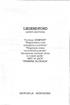 LEGENDFORD system alarmowy *Funkcja KOMFORT* *Regulowany czas uzbrajania czujników* *Regulacja czasu na centralny zamek* 'Zamykanie zamków drzwi w czasie jazdy* *ANTI Hl JACK* *PASYWNA BLOKADA* INSTRUKCJA
LEGENDFORD system alarmowy *Funkcja KOMFORT* *Regulowany czas uzbrajania czujników* *Regulacja czasu na centralny zamek* 'Zamykanie zamków drzwi w czasie jazdy* *ANTI Hl JACK* *PASYWNA BLOKADA* INSTRUKCJA
Nagrywamy podcasty program Audacity
 Pobieranie i instalacja Program Audacity jest darmowym zaawansowanym i wielościeżkowym edytorem plików dźwiękowych rozpowszechnianym na licencji GNU GPL. Jest w wersjach dla systemów typu Unix/Linux, Microsoft
Pobieranie i instalacja Program Audacity jest darmowym zaawansowanym i wielościeżkowym edytorem plików dźwiękowych rozpowszechnianym na licencji GNU GPL. Jest w wersjach dla systemów typu Unix/Linux, Microsoft
Diagnostyka pamięci RAM
 Diagnostyka pamięci RAM 1 (Pobrane z slow7.pl) Uszkodzenie pamięci RAM jest jednym z najczęściej występujących problemów związanych z niestabilnym działaniem komputera. Efektem uszkodzenia kości RAM są
Diagnostyka pamięci RAM 1 (Pobrane z slow7.pl) Uszkodzenie pamięci RAM jest jednym z najczęściej występujących problemów związanych z niestabilnym działaniem komputera. Efektem uszkodzenia kości RAM są
Polski. Informacje dotyczące bezpieczeństwa. Polski
 Niniejszy podręcznik zawiera następujące sekcje: Informacje dotyczące bezpieczeństwa na str. 35. Rozwiązywanie problemów z instalacją na str. 36. Znajdowanie dalszych informacji na str. 40. Informacje
Niniejszy podręcznik zawiera następujące sekcje: Informacje dotyczące bezpieczeństwa na str. 35. Rozwiązywanie problemów z instalacją na str. 36. Znajdowanie dalszych informacji na str. 40. Informacje
Instrukcja ręcznej konfiguracji połączenia z Internetem przez. modem ED77 w systemie Windows XP
 Instrukcja ręcznej konfiguracji połączenia z Internetem przez UWAGA modem ED77 w systemie Windows XP wersja 1.0 Niniejsza instrukcja nie opisuje sposobu i przebiegu instalacji sterowników urządzenia. W
Instrukcja ręcznej konfiguracji połączenia z Internetem przez UWAGA modem ED77 w systemie Windows XP wersja 1.0 Niniejsza instrukcja nie opisuje sposobu i przebiegu instalacji sterowników urządzenia. W
A. Korzystanie z panelu sterowania
 A. Korzystanie z panelu sterowania EN PL Timer Timer Memory/Screen lock (unlock) Blokada (odblokowanie) pamięci/ekranu Downward movement Przesunięcie w dół Upward movement Przesunięcie w górę Memory 1/2/3
A. Korzystanie z panelu sterowania EN PL Timer Timer Memory/Screen lock (unlock) Blokada (odblokowanie) pamięci/ekranu Downward movement Przesunięcie w dół Upward movement Przesunięcie w górę Memory 1/2/3
INSTRUKCJA UŻYTKOWANIA CZYTNIKA KART PROCESOROWYCH SYGNET 5v1 IU.01.04.SY5
 INSTRUKCJA UŻYTKOWANIA CZYTNIKA KART PROCESOROWYCH SYGNET 5v1 Spis treści: 1. Wymagania systemowe...2 2. Parametry techniczne...2 3. Zestaw...2 4. Instalacja oprogramowania...3 4.1. Instalacja w systemie
INSTRUKCJA UŻYTKOWANIA CZYTNIKA KART PROCESOROWYCH SYGNET 5v1 Spis treści: 1. Wymagania systemowe...2 2. Parametry techniczne...2 3. Zestaw...2 4. Instalacja oprogramowania...3 4.1. Instalacja w systemie
Rozdział II. Praca z systemem operacyjnym
 Rozdział II Praca z systemem operacyjnym 55 Rozdział III - System operacyjny i jego hierarchia 2.2. System operacyjny i jego życie Jak już wiesz, wyróżniamy wiele odmian systemów operacyjnych, które różnią
Rozdział II Praca z systemem operacyjnym 55 Rozdział III - System operacyjny i jego hierarchia 2.2. System operacyjny i jego życie Jak już wiesz, wyróżniamy wiele odmian systemów operacyjnych, które różnią
Site Installer v2.4.xx
 Instrukcja programowania Site Installer v2.4.xx Strona 1 z 12 IP v1.00 Spis Treści 1. INSTALACJA... 3 1.1 Usunięcie poprzedniej wersji programu... 3 1.2 Instalowanie oprogramowania... 3 2. UŻYTKOWANIE
Instrukcja programowania Site Installer v2.4.xx Strona 1 z 12 IP v1.00 Spis Treści 1. INSTALACJA... 3 1.1 Usunięcie poprzedniej wersji programu... 3 1.2 Instalowanie oprogramowania... 3 2. UŻYTKOWANIE
Aktualizacja do systemu Windows 8.1 przewodnik krok po kroku
 Aktualizacja do systemu Windows 8.1 przewodnik krok po kroku Windows 8.1 instalacja i aktualizacja Zaktualizuj BIOS, aplikacje, sterowniki i uruchom usługę Windows Update Wybierz typ instalacji Zainstaluj
Aktualizacja do systemu Windows 8.1 przewodnik krok po kroku Windows 8.1 instalacja i aktualizacja Zaktualizuj BIOS, aplikacje, sterowniki i uruchom usługę Windows Update Wybierz typ instalacji Zainstaluj
1. Instalacja Programu
 Instrukcja obsługi dla programu Raporcik 2005 1. Instalacja Programu Program dostarczony jest na płycie cd, którą otrzymali Państwo od naszej firmy. Aby zainstalować program Raporcik 2005 należy : Włożyć
Instrukcja obsługi dla programu Raporcik 2005 1. Instalacja Programu Program dostarczony jest na płycie cd, którą otrzymali Państwo od naszej firmy. Aby zainstalować program Raporcik 2005 należy : Włożyć
Brelok do kluczy DeLuxe, 1,5"
 Brelok do kluczy Deluxe Cyfrowa ramka na zdjęcia Brelok do kluczy DeLuxe, 1,5" Instrukcja obsługi Drodzy klienci! Cyfrowa ramka 1,5 umożliwia Państwu oglądanie i zapisywanie zdjęć w formacie JPG lub BMP.
Brelok do kluczy Deluxe Cyfrowa ramka na zdjęcia Brelok do kluczy DeLuxe, 1,5" Instrukcja obsługi Drodzy klienci! Cyfrowa ramka 1,5 umożliwia Państwu oglądanie i zapisywanie zdjęć w formacie JPG lub BMP.
INSTRUKCJA INSTALACJI DRUKARKI. (Dla Windows CP-D70DW/D707DW)
 INSTRUKCJA INSTALACJI DRUKARKI (Dla Windows CP-D70DW/D707DW) Microsoft, Windows, Windows XP, Windows Vista i Windows 7 są zastrzeżonymi znakami towarowymi Microsoft Corporation w Stanach Zjednoczonych
INSTRUKCJA INSTALACJI DRUKARKI (Dla Windows CP-D70DW/D707DW) Microsoft, Windows, Windows XP, Windows Vista i Windows 7 są zastrzeżonymi znakami towarowymi Microsoft Corporation w Stanach Zjednoczonych
Instalacja programu Warsztat 3 w sieci
 Instalacja programu Warsztat 3 w sieci (proszę uważnie przeczytać do końca) Spis treści 1 Przed instalacją...2 2 Przeprowadzanie po raz pierwszy instalacji sieciowej...3 2.1 Dane umieszczone na jednej
Instalacja programu Warsztat 3 w sieci (proszę uważnie przeczytać do końca) Spis treści 1 Przed instalacją...2 2 Przeprowadzanie po raz pierwszy instalacji sieciowej...3 2.1 Dane umieszczone na jednej
Instrukcja dotycząca generowania klucza dostępowego do Sidoma v8
 Szanowni Państwo! Instrukcja dotycząca generowania klucza dostępowego do Sidoma v8 Przekazujemy nową wersję systemu SidomaOnLine v8. W celu zalogowania się do systemu niezbędny jest nowy klucz dostępu
Szanowni Państwo! Instrukcja dotycząca generowania klucza dostępowego do Sidoma v8 Przekazujemy nową wersję systemu SidomaOnLine v8. W celu zalogowania się do systemu niezbędny jest nowy klucz dostępu
Instrukcja instalacji oprogramowania Flow!Works na komputerze z systemem Windows 7
 Instrukcja instalacji oprogramowania Flow!Works na komputerze z systemem Windows 7 W celu zainstalowania oprogramowania należy: 1. Wyłączyć kontrolę konta użytkownika: Uwaga! Pominięcie tego kroku spowoduje
Instrukcja instalacji oprogramowania Flow!Works na komputerze z systemem Windows 7 W celu zainstalowania oprogramowania należy: 1. Wyłączyć kontrolę konta użytkownika: Uwaga! Pominięcie tego kroku spowoduje
Instrukcja podłączenia i konfiguracji BLUETOOTH NX. Interfejs. (instrukcja dostępna także na www.ac.com.pl) ver. 1.2 2014-12-18
 Instrukcja podłączenia i konfiguracji BLUETOOTH NX Interfejs (instrukcja dostępna także na www.ac.com.pl) ver. 1.2 2014-12-18 SPIS TREŚCI 1. Dane techniczne... 3 2. Przeznaczenie... 3 3. Zasada działania...
Instrukcja podłączenia i konfiguracji BLUETOOTH NX Interfejs (instrukcja dostępna także na www.ac.com.pl) ver. 1.2 2014-12-18 SPIS TREŚCI 1. Dane techniczne... 3 2. Przeznaczenie... 3 3. Zasada działania...
Instrukcja instalacji programu szkoleniowego (DEMO) dla personelu białego
 ul. Kartuska 135C 80-138 GDAŃSK tel./fax. (+48 58) 344 04 15 http://www.maxcon.pl Gdańsk, 28.03.2017 Autor: Krzysztof A. Michalski tel. (+48) 691 748 679 Instrukcja instalacji programu szkoleniowego (DEMO)
ul. Kartuska 135C 80-138 GDAŃSK tel./fax. (+48 58) 344 04 15 http://www.maxcon.pl Gdańsk, 28.03.2017 Autor: Krzysztof A. Michalski tel. (+48) 691 748 679 Instrukcja instalacji programu szkoleniowego (DEMO)
INSTALACJA DOSTĘPU DO INTERNETU
 INSTALACJA DOSTĘPU DO INTERNETU Za pomocą protokołu PPPoE UWAGA: Niniejsza instrukcja dotyczy tylko przypadków połączeń kablowych oraz radiowych BEZ użycia routera domowego. W przypadku posiadania routera
INSTALACJA DOSTĘPU DO INTERNETU Za pomocą protokołu PPPoE UWAGA: Niniejsza instrukcja dotyczy tylko przypadków połączeń kablowych oraz radiowych BEZ użycia routera domowego. W przypadku posiadania routera
WAŻNE! PRZECZYTAJ KONIECZNIE!
 Pl_Omicron Addendum.fm Page 68 Wednesday, September 17, 2003 12:23 PM WAŻNE! PRZECZYTAJ KONIECZNIE! W przypadku każdego urządzenia magazynującego, które wykorzystuje nośniki cyfrowe, należy regularnie
Pl_Omicron Addendum.fm Page 68 Wednesday, September 17, 2003 12:23 PM WAŻNE! PRZECZYTAJ KONIECZNIE! W przypadku każdego urządzenia magazynującego, które wykorzystuje nośniki cyfrowe, należy regularnie
MultiBoot Instrukcja obsługi
 MultiBoot Instrukcja obsługi Copyright 2008 Hewlett-Packard Development Company, L.P. Informacje zawarte w niniejszym dokumencie mogą zostać zmienione bez powiadomienia. Jedyne warunki gwarancji na produkty
MultiBoot Instrukcja obsługi Copyright 2008 Hewlett-Packard Development Company, L.P. Informacje zawarte w niniejszym dokumencie mogą zostać zmienione bez powiadomienia. Jedyne warunki gwarancji na produkty
Przywracanie systemu
 Przywracanie systemu Przywracanie systemu Windows XP za pomocą narzędzia Przywracanie systemu Przywracanie systemu (ang. System restore) - komponent systemów operacyjnych Windows ME, Windows XP i Windows
Przywracanie systemu Przywracanie systemu Windows XP za pomocą narzędzia Przywracanie systemu Przywracanie systemu (ang. System restore) - komponent systemów operacyjnych Windows ME, Windows XP i Windows
Instalacja/aktualizacja Smart Module 5041
 Instalacja/aktualizacja Smart Module 5041 Z naszej strony moŝna pobrać oprogramowanie słuŝące do aktualizacji urządzenia. Składa się ono z 4 plików: Środowiska JAVA j2re.zip Programu SmartReader_Bear_OTC_Europe_Vxxx.exe
Instalacja/aktualizacja Smart Module 5041 Z naszej strony moŝna pobrać oprogramowanie słuŝące do aktualizacji urządzenia. Składa się ono z 4 plików: Środowiska JAVA j2re.zip Programu SmartReader_Bear_OTC_Europe_Vxxx.exe
Procedura instalacji oprogramowania ESI[tronic] oraz konfiguracji modułów KTS 530/540/570
![Procedura instalacji oprogramowania ESI[tronic] oraz konfiguracji modułów KTS 530/540/570 Procedura instalacji oprogramowania ESI[tronic] oraz konfiguracji modułów KTS 530/540/570](/thumbs/54/33642204.jpg) Procedura instalacji oprogramowania ESI[tronic] oraz konfiguracji modułów KTS 530/540/570 Do pierwszej instalacji oprogramowania wymagane są: płyta bazowa DVD 1 2006 oraz płyta z najnowszym uaktualnieniem
Procedura instalacji oprogramowania ESI[tronic] oraz konfiguracji modułów KTS 530/540/570 Do pierwszej instalacji oprogramowania wymagane są: płyta bazowa DVD 1 2006 oraz płyta z najnowszym uaktualnieniem
Instrukcja obsługi Programu ElpigazN Advenced przeznaczonego do obsługi instalacji Stella
 Instrukcja obsługi Programu ElpigazN Advenced przeznaczonego do obsługi instalacji Stella ELPIGAZ Sp. z o.o. ul. Perseusza 9, 80-299 Gdańsk, Poland tel. +48 58 349 49 40, fax +48 58 348 12 11 e-mail: info@elpigaz.com,
Instrukcja obsługi Programu ElpigazN Advenced przeznaczonego do obsługi instalacji Stella ELPIGAZ Sp. z o.o. ul. Perseusza 9, 80-299 Gdańsk, Poland tel. +48 58 349 49 40, fax +48 58 348 12 11 e-mail: info@elpigaz.com,
Content Manager 2.0 podręcznik użytkownika
 Content Manager 2.0 podręcznik użytkownika W niniejszym podręczniku opisano sposób korzystania z programu Content Manager 2.0 do przeglądania, kupowania, pobierania i instalowania aktualizacji oraz dodatkowych
Content Manager 2.0 podręcznik użytkownika W niniejszym podręczniku opisano sposób korzystania z programu Content Manager 2.0 do przeglądania, kupowania, pobierania i instalowania aktualizacji oraz dodatkowych
Estomed2. 1. Wstęp. 2. Instalacja Systemu Estomed2. 2.1. Jak zainstalować Estomed2. Hakon Software sp. z o. o. Podręcznik instalacji
 Hakon Software sp. z o. o. Estomed2 Podręcznik instalacji 1. Wstęp Na wstępie dziękujemy za zakup systemu Estomed. Chcielibyśmy, żeby wiązał się on z uczestnictwem w tworzeniu i rozwoju naszego oprogramowania.
Hakon Software sp. z o. o. Estomed2 Podręcznik instalacji 1. Wstęp Na wstępie dziękujemy za zakup systemu Estomed. Chcielibyśmy, żeby wiązał się on z uczestnictwem w tworzeniu i rozwoju naszego oprogramowania.
BIOS, tryb awaryjny, uśpienie, hibernacja
 BIOS, tryb awaryjny, uśpienie, hibernacja Wykład: BIOS, POST, bootstrap loader, logowanie, uwierzytelnianie, autoryzacja, domena, tryb awaryjny, stan uśpienia, hibernacja, wylogowanie, przełączanie użytkownika,
BIOS, tryb awaryjny, uśpienie, hibernacja Wykład: BIOS, POST, bootstrap loader, logowanie, uwierzytelnianie, autoryzacja, domena, tryb awaryjny, stan uśpienia, hibernacja, wylogowanie, przełączanie użytkownika,
MultiBoot. Instrukcja obsługi
 MultiBoot Instrukcja obsługi Copyright 2007 Hewlett-Packard Development Company, L.P. Informacje zawarte w niniejszym dokumencie mogą zostać zmienione bez powiadomienia. Jedyne warunki gwarancji na produkty
MultiBoot Instrukcja obsługi Copyright 2007 Hewlett-Packard Development Company, L.P. Informacje zawarte w niniejszym dokumencie mogą zostać zmienione bez powiadomienia. Jedyne warunki gwarancji na produkty
Poradnik instalacyjny sterownika CDC-ACM Dla systemów Windows
 Poradnik instalacyjny sterownika CDC-ACM Dla systemów Windows Wersja 1.00 Do użytku z wersją sterownika CDC-ACM 1.0 i nowszymi Spis treści 1 Przegląd systemu... 2 Wprowadzenie... 2 2 Instalacja... 3 2.1
Poradnik instalacyjny sterownika CDC-ACM Dla systemów Windows Wersja 1.00 Do użytku z wersją sterownika CDC-ACM 1.0 i nowszymi Spis treści 1 Przegląd systemu... 2 Wprowadzenie... 2 2 Instalacja... 3 2.1
Windows Vista Instrukcja instalacji
 Windows Vista Instrukcja instalacji Zanim będzie można używać maszyny, należy skonfigurować sprzęt i zainstalować sterownik. Proszę przeczytać ten podręcznik szybkiej konfiguracji oraz przewodnik instalacji
Windows Vista Instrukcja instalacji Zanim będzie można używać maszyny, należy skonfigurować sprzęt i zainstalować sterownik. Proszę przeczytać ten podręcznik szybkiej konfiguracji oraz przewodnik instalacji
Włączanie/wyłączanie paska menu
 Włączanie/wyłączanie paska menu Po zainstalowaniu przeglądarki Internet Eksplorer oraz Firefox domyślnie górny pasek menu jest wyłączony. Czasem warto go włączyć aby mieć szybszy dostęp do narzędzi. Po
Włączanie/wyłączanie paska menu Po zainstalowaniu przeglądarki Internet Eksplorer oraz Firefox domyślnie górny pasek menu jest wyłączony. Czasem warto go włączyć aby mieć szybszy dostęp do narzędzi. Po
MIERNIK T-SCALE BWS 1
 MIERNIK T-SCALE BWS 1 2 Spis treści 1. WSTĘP... 4 2. OPIS KLAWIATURY... 4 3. PODSTAWOWE OPERACJE... 5 Zerowanie... 5 Tarowanie... 5 Ważenie przedmiotu... 5 4. WAŻENIE KONTROLNE... 6 Ustawianie limitów...
MIERNIK T-SCALE BWS 1 2 Spis treści 1. WSTĘP... 4 2. OPIS KLAWIATURY... 4 3. PODSTAWOWE OPERACJE... 5 Zerowanie... 5 Tarowanie... 5 Ważenie przedmiotu... 5 4. WAŻENIE KONTROLNE... 6 Ustawianie limitów...
Aplikacja do podpisu cyfrowego npodpis
 ABS Bank Spółdzielczy Aplikacja do podpisu cyfrowego npodpis (instrukcja użytkownika) Wersja 1.0 http://www.absbank.pl 1. Aplikacja do podpisu cyfrowego - npodpis Słownik pojęć: Aplikacja do podpisu cyfrowego
ABS Bank Spółdzielczy Aplikacja do podpisu cyfrowego npodpis (instrukcja użytkownika) Wersja 1.0 http://www.absbank.pl 1. Aplikacja do podpisu cyfrowego - npodpis Słownik pojęć: Aplikacja do podpisu cyfrowego
Dokumentacja programu. Zoz. Uzupełnianie kodów terytorialnych w danych osobowych związanych z deklaracjami POZ. Wersja
 Dokumentacja programu Zoz Uzupełnianie kodów terytorialnych w danych osobowych związanych z deklaracjami POZ Wersja 1.40.0.0 Zielona Góra 2012-02-29 Wstęp Nowelizacja Rozporządzenia Ministra Zdrowia z
Dokumentacja programu Zoz Uzupełnianie kodów terytorialnych w danych osobowych związanych z deklaracjami POZ Wersja 1.40.0.0 Zielona Góra 2012-02-29 Wstęp Nowelizacja Rozporządzenia Ministra Zdrowia z
